1 CREO创建模型、装配、生成工程图
1创建一个新零件
1.1新建文件
- mmns_part_solid_rel和mmns_part_solid_abs的区别:
在装配环境中,使用_rel模板的零件更容易通过调整坐标系来重新定位,而_abs模板的零件则需要通过装配约束来定位。
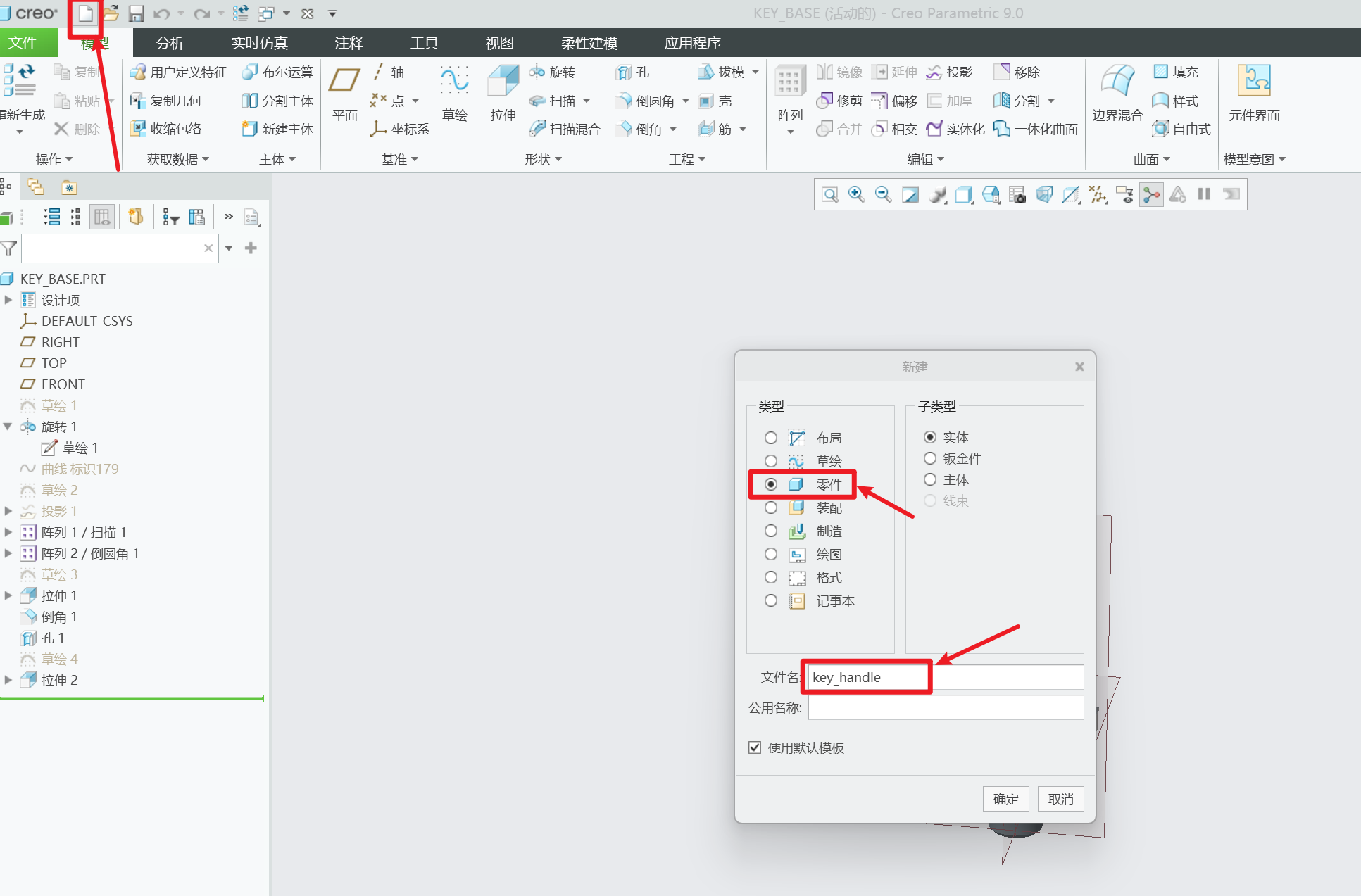
1.2在某一个平面草绘一个圆并拉伸
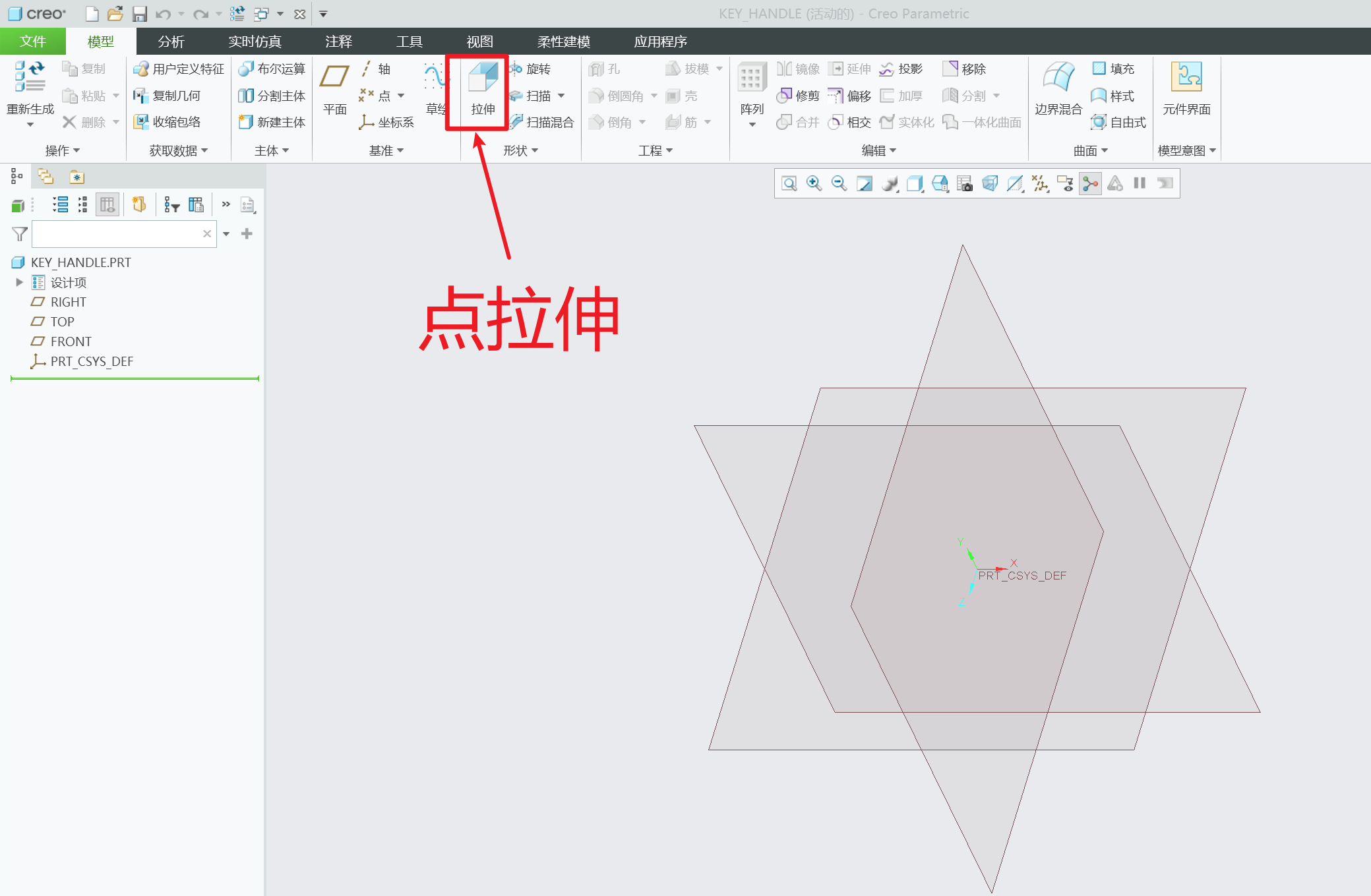
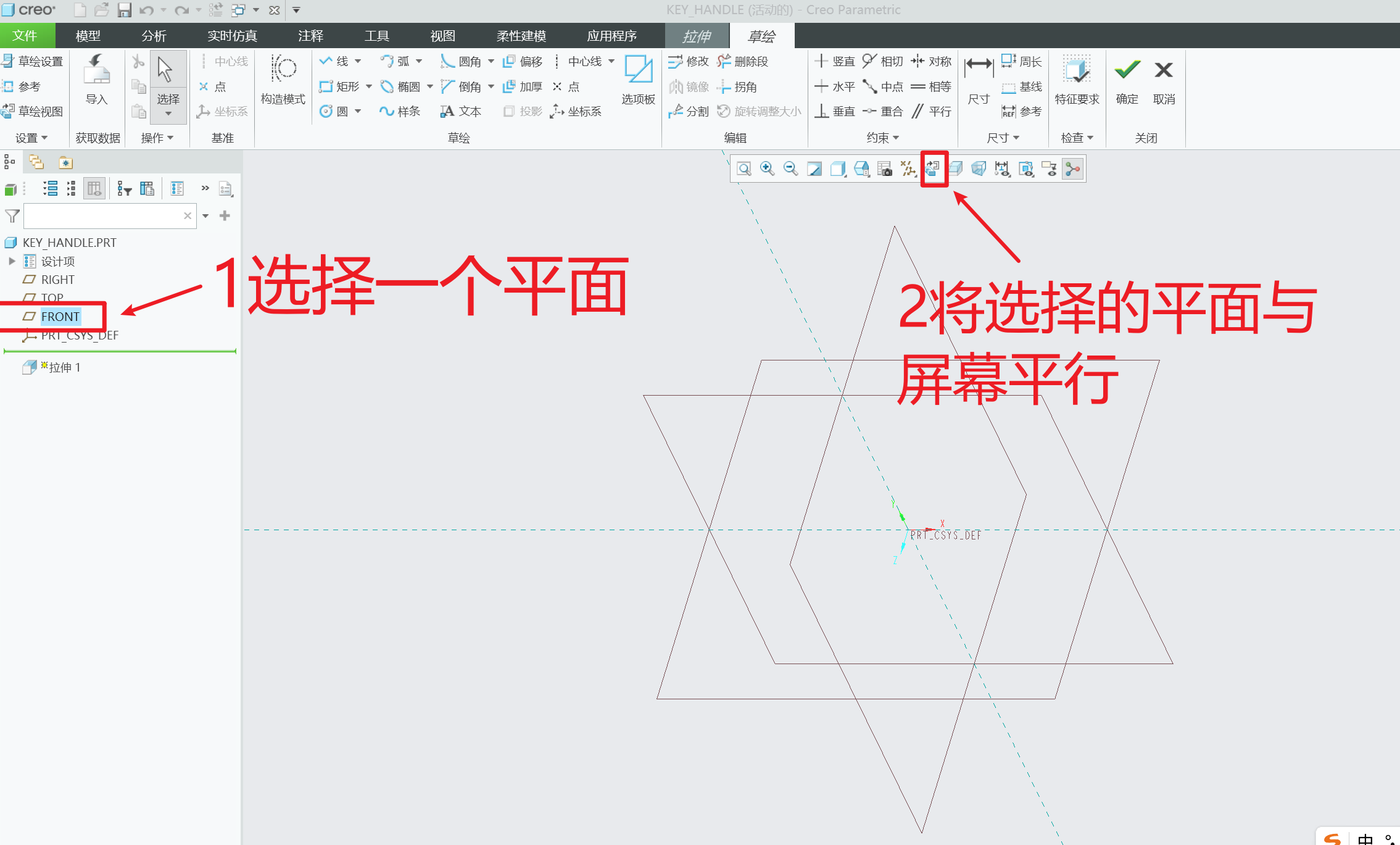
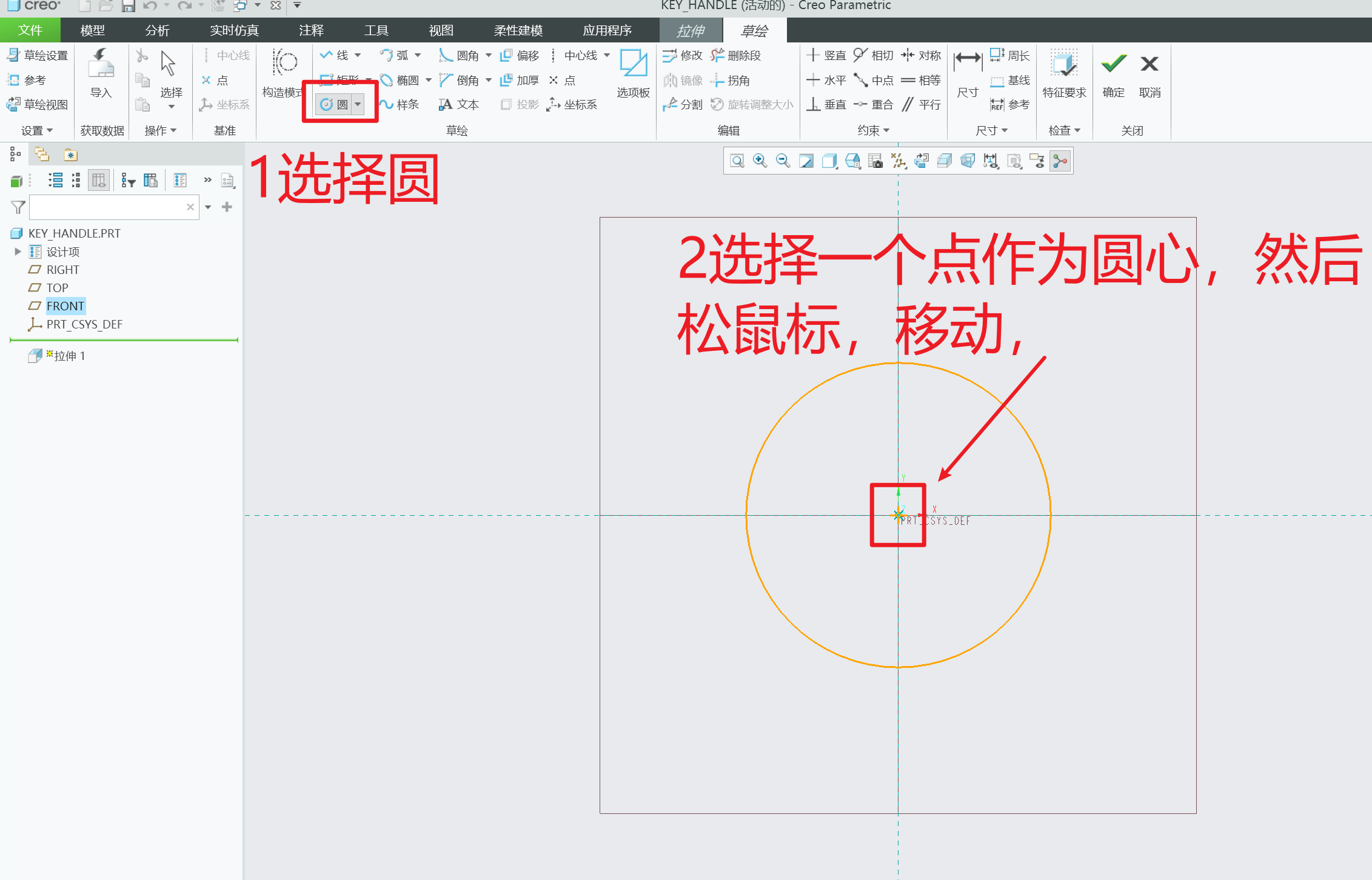
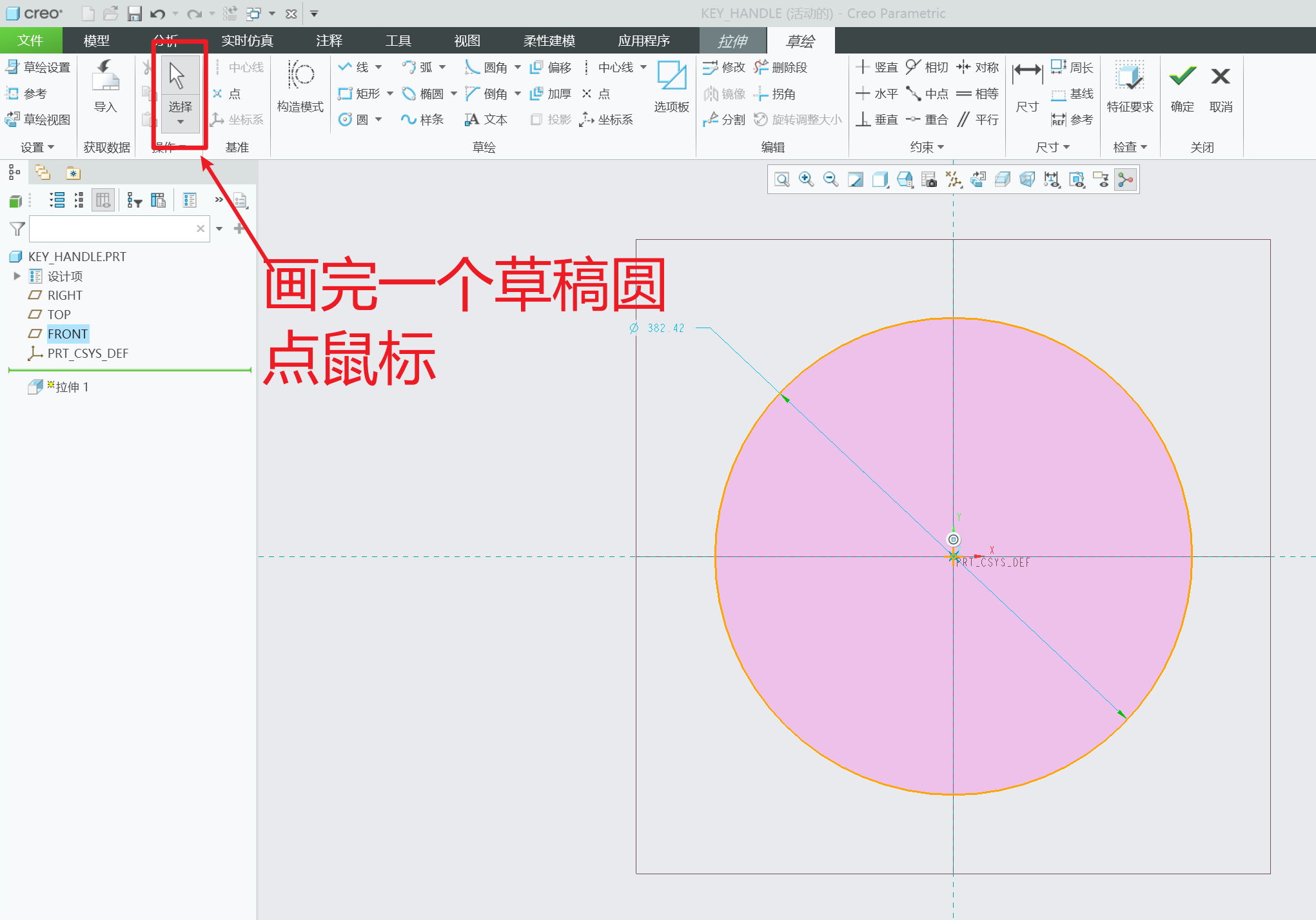
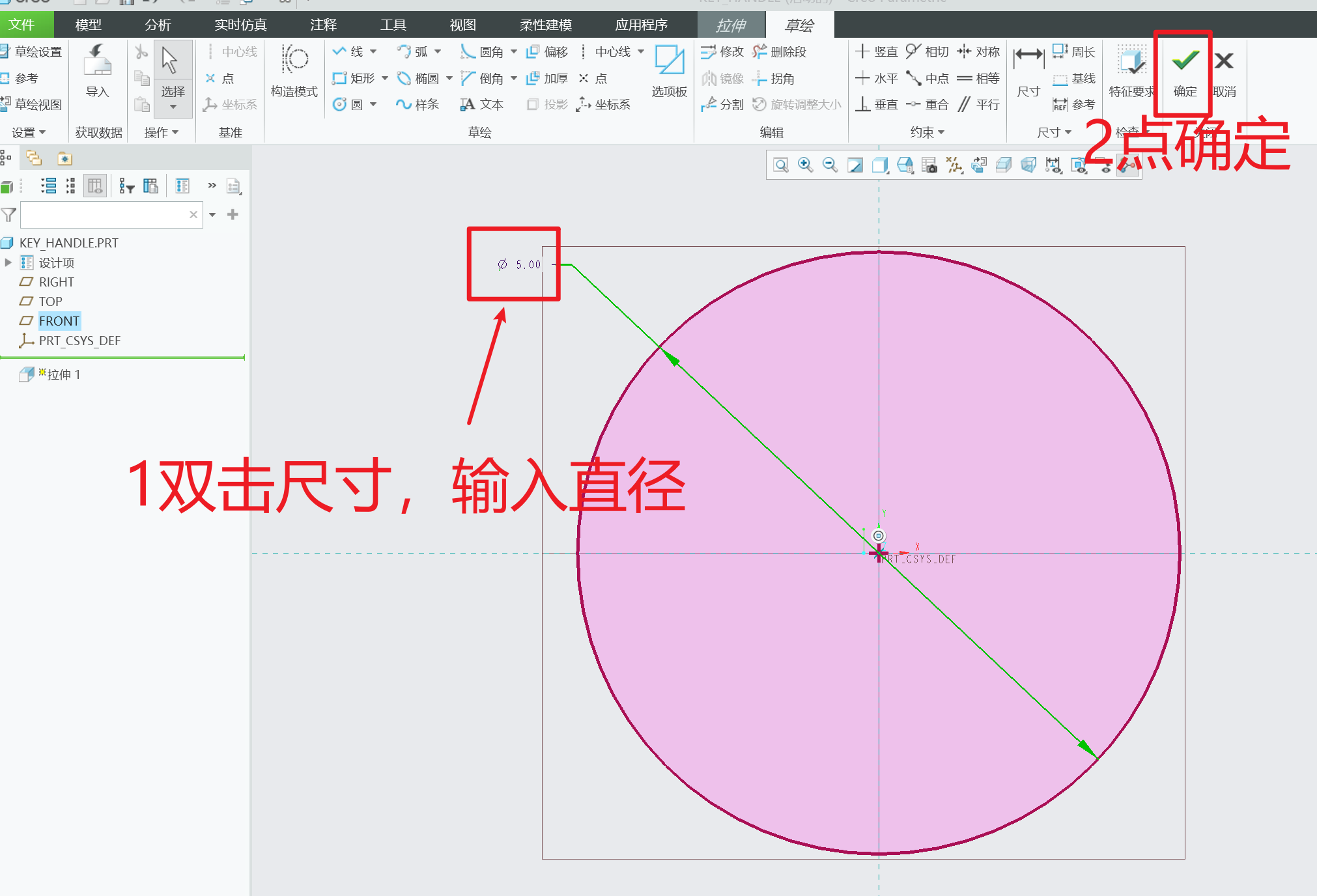
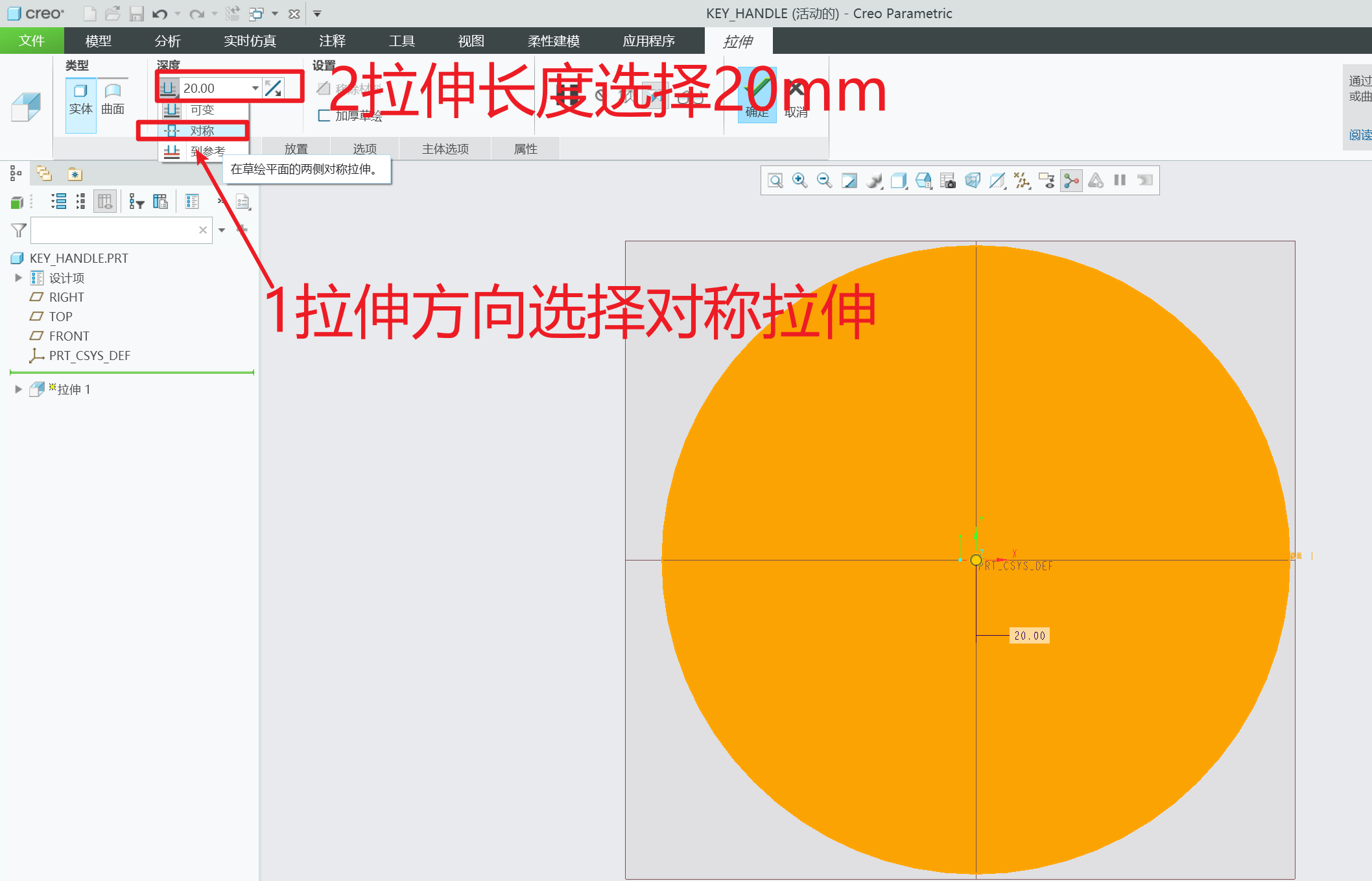
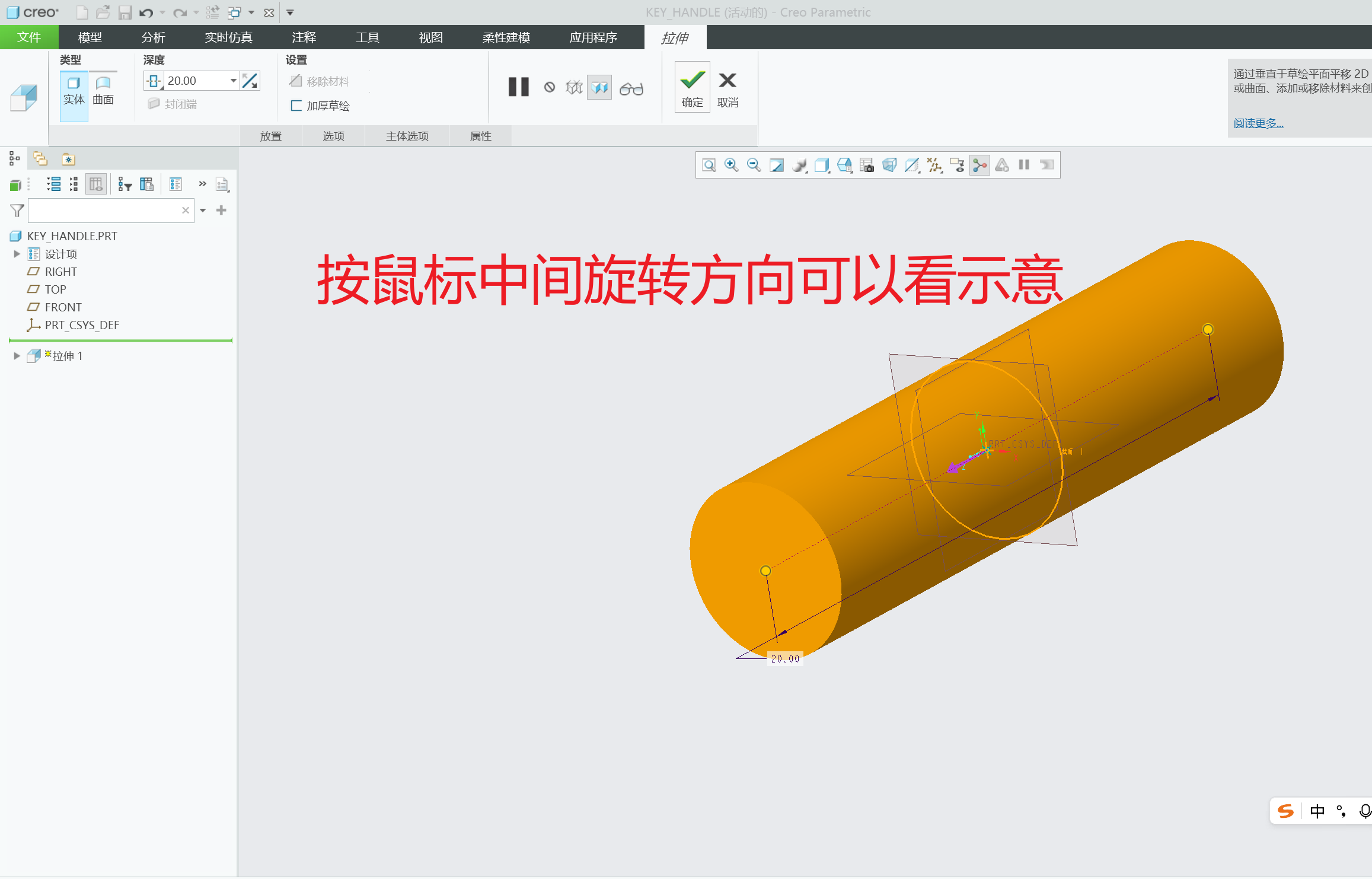
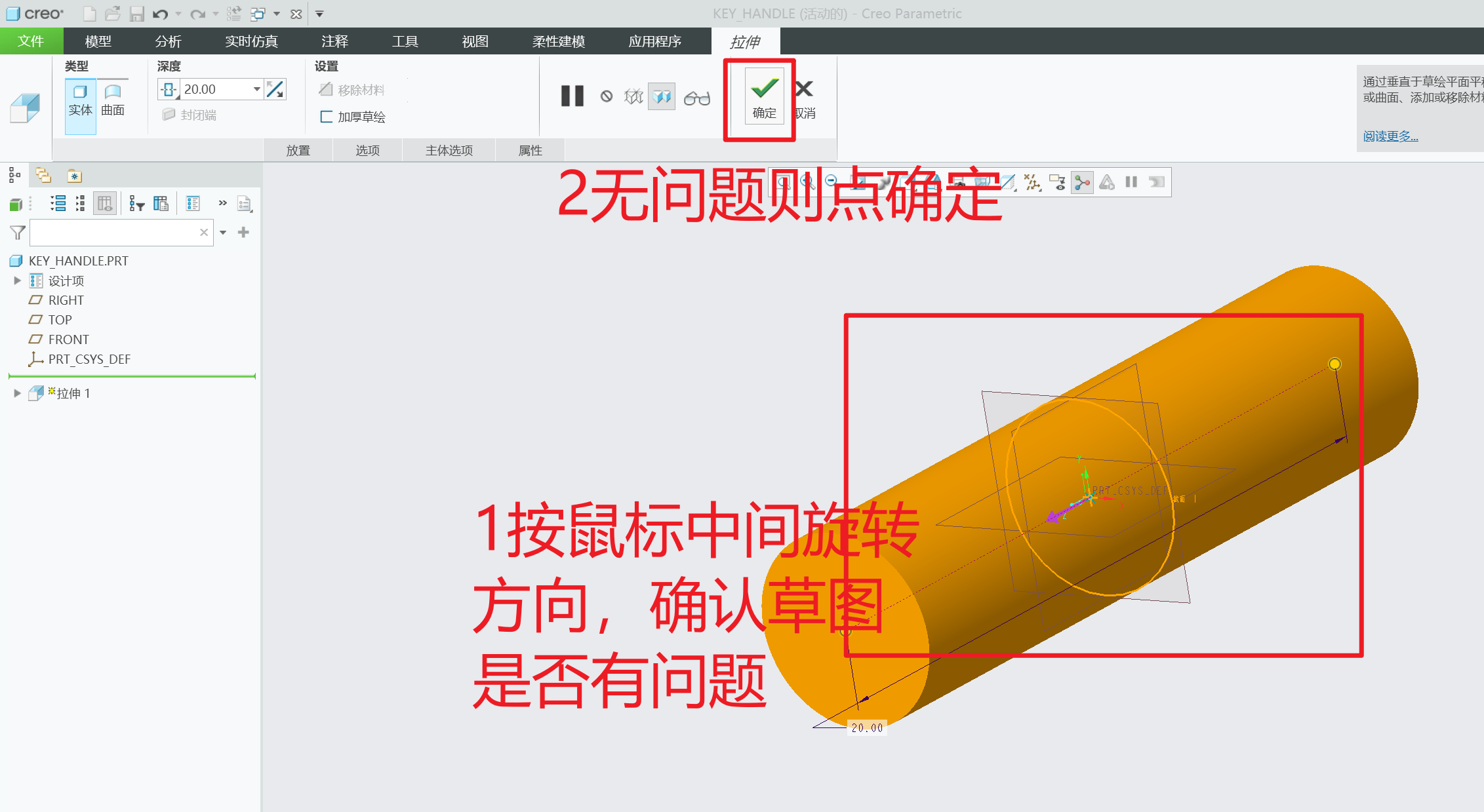
1.3在生成圆柱基础上再草绘一个圆并拉伸
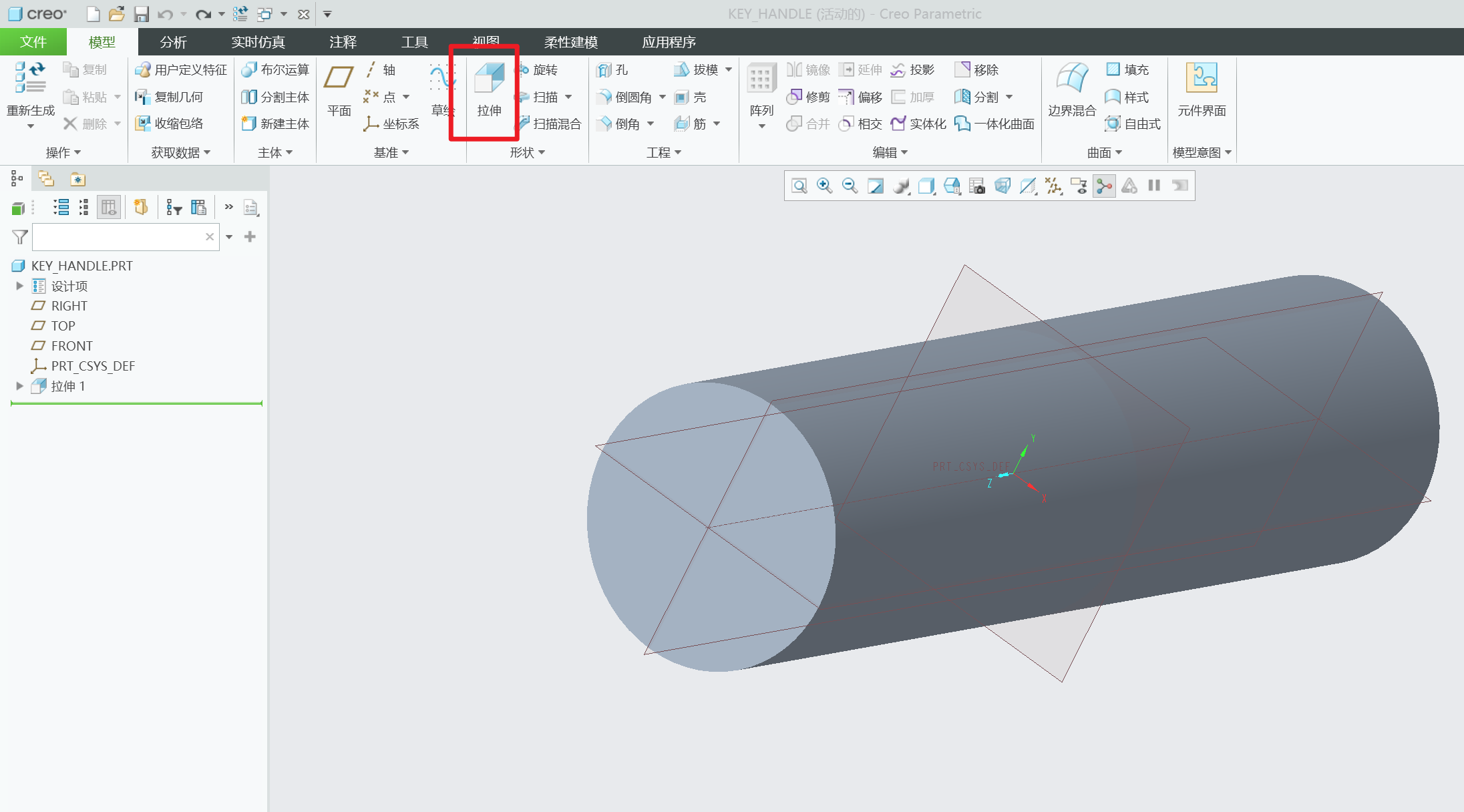
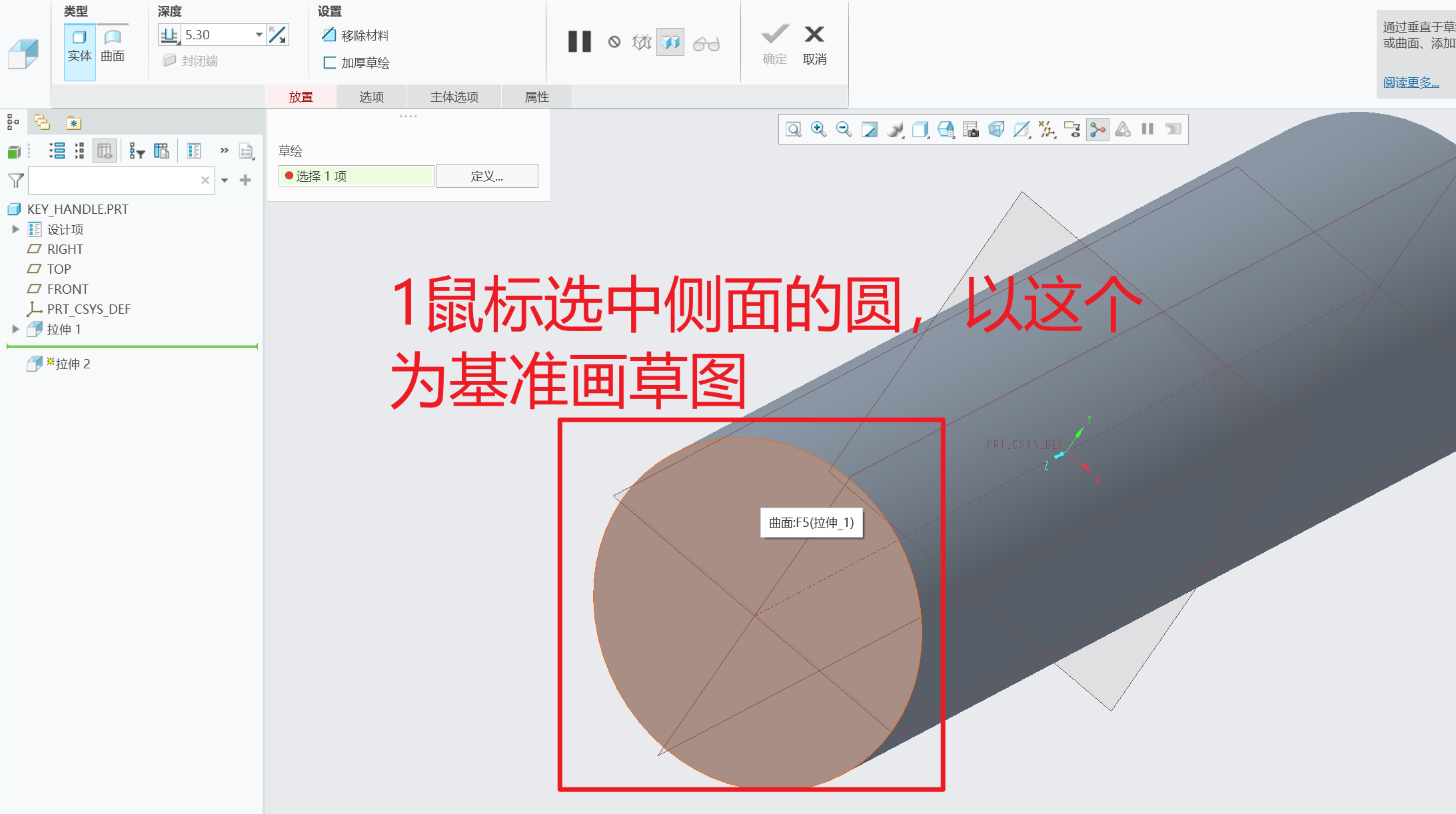
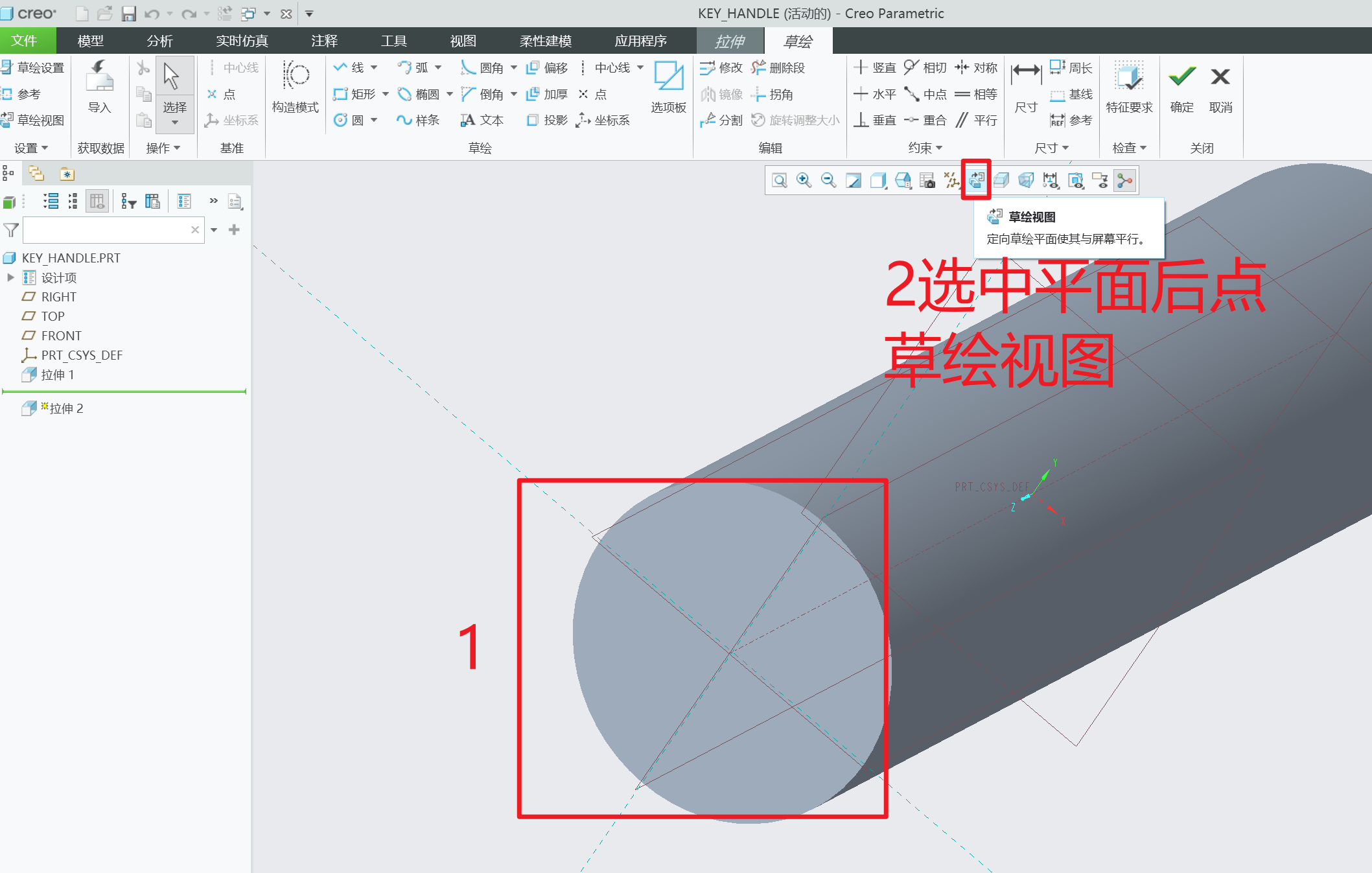
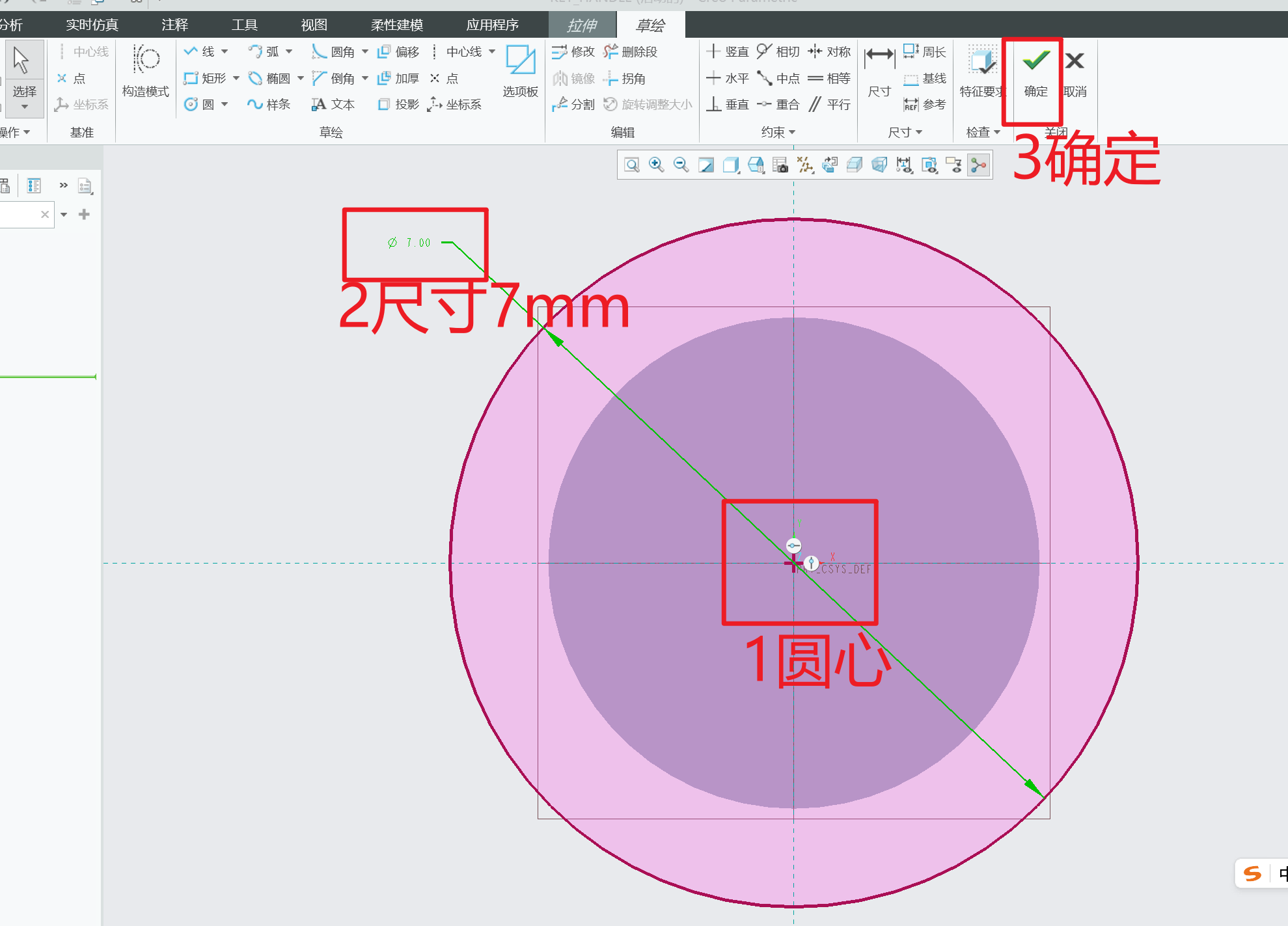


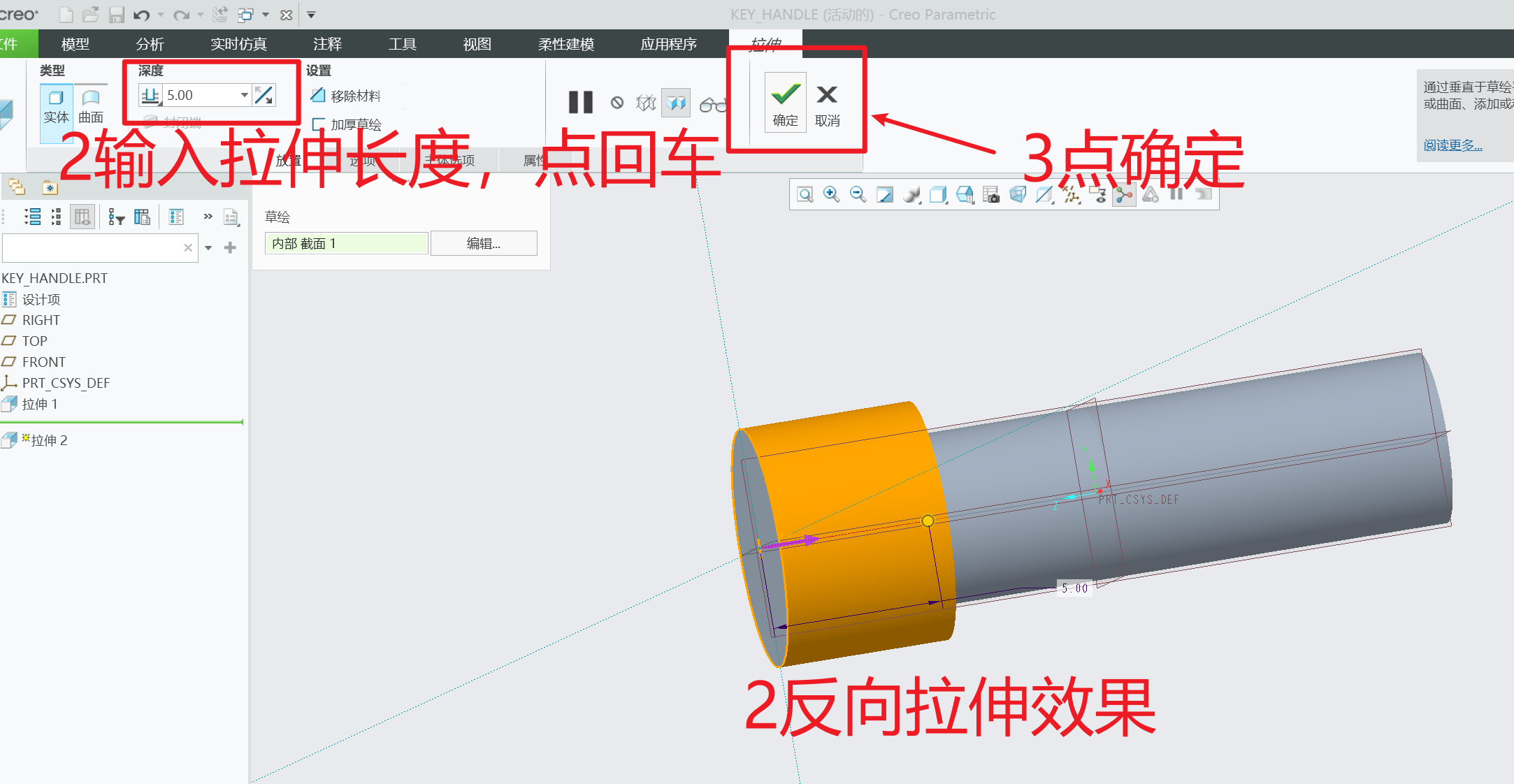
1.4镜像

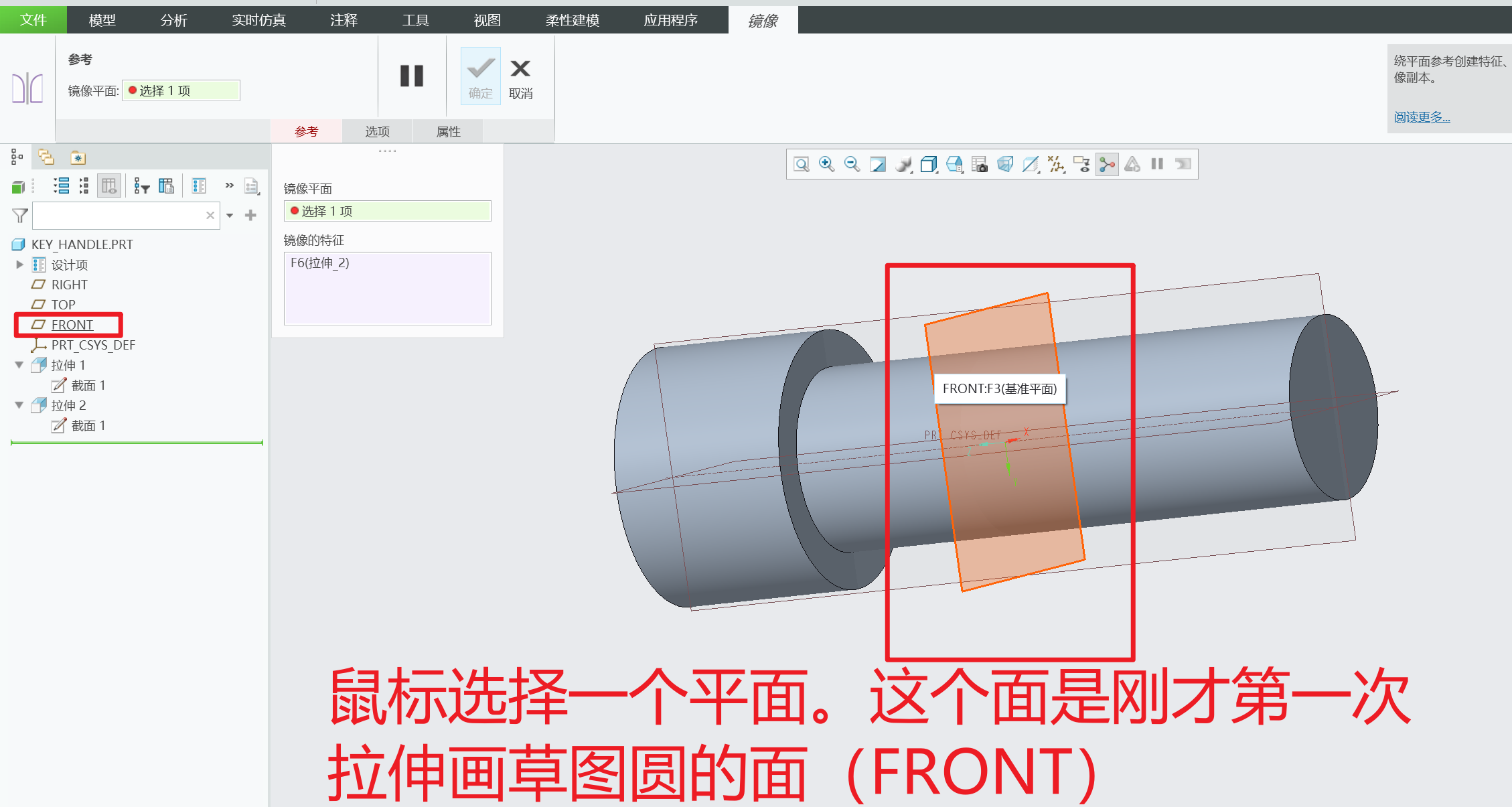
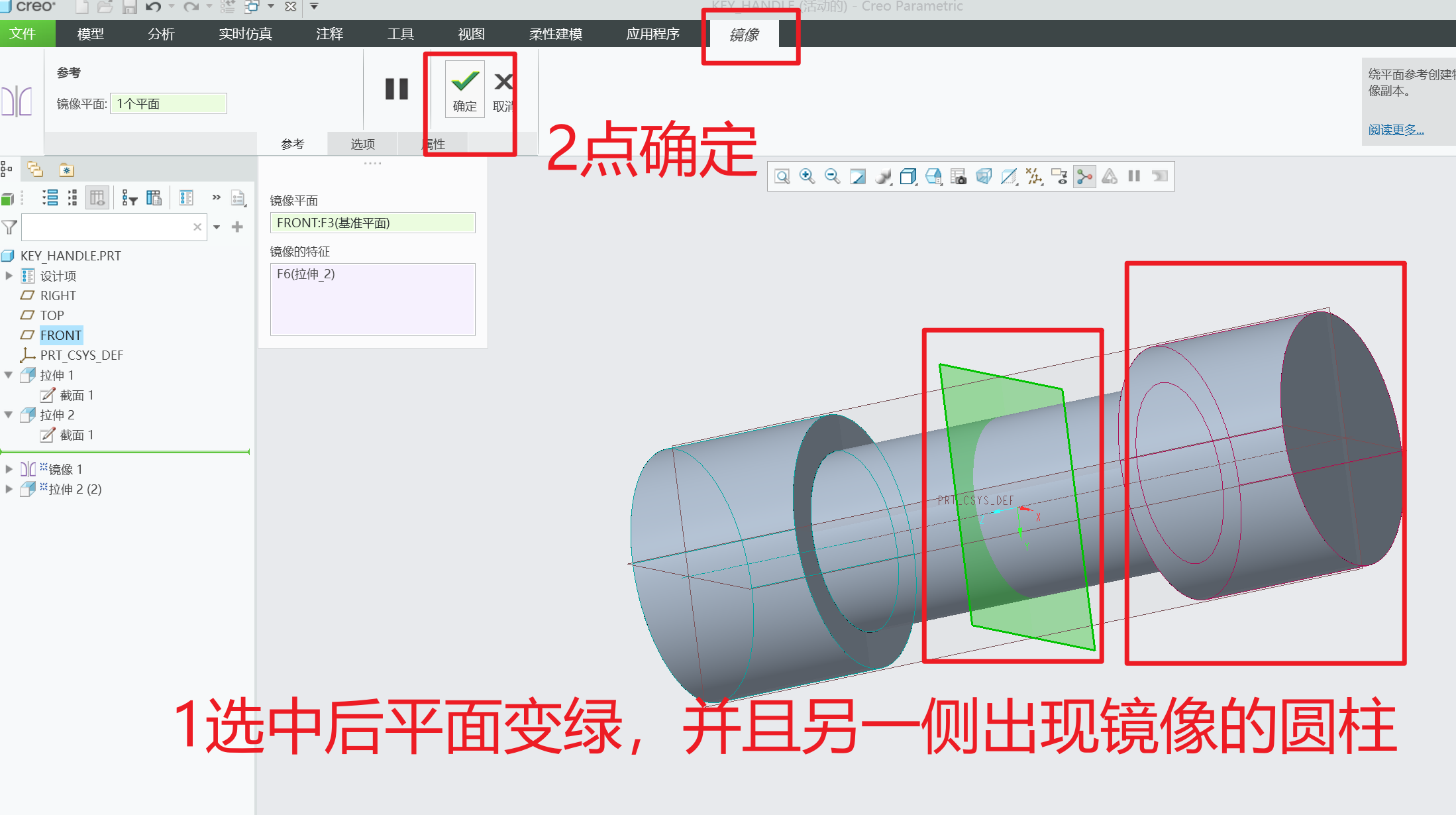
1.5零件倒角

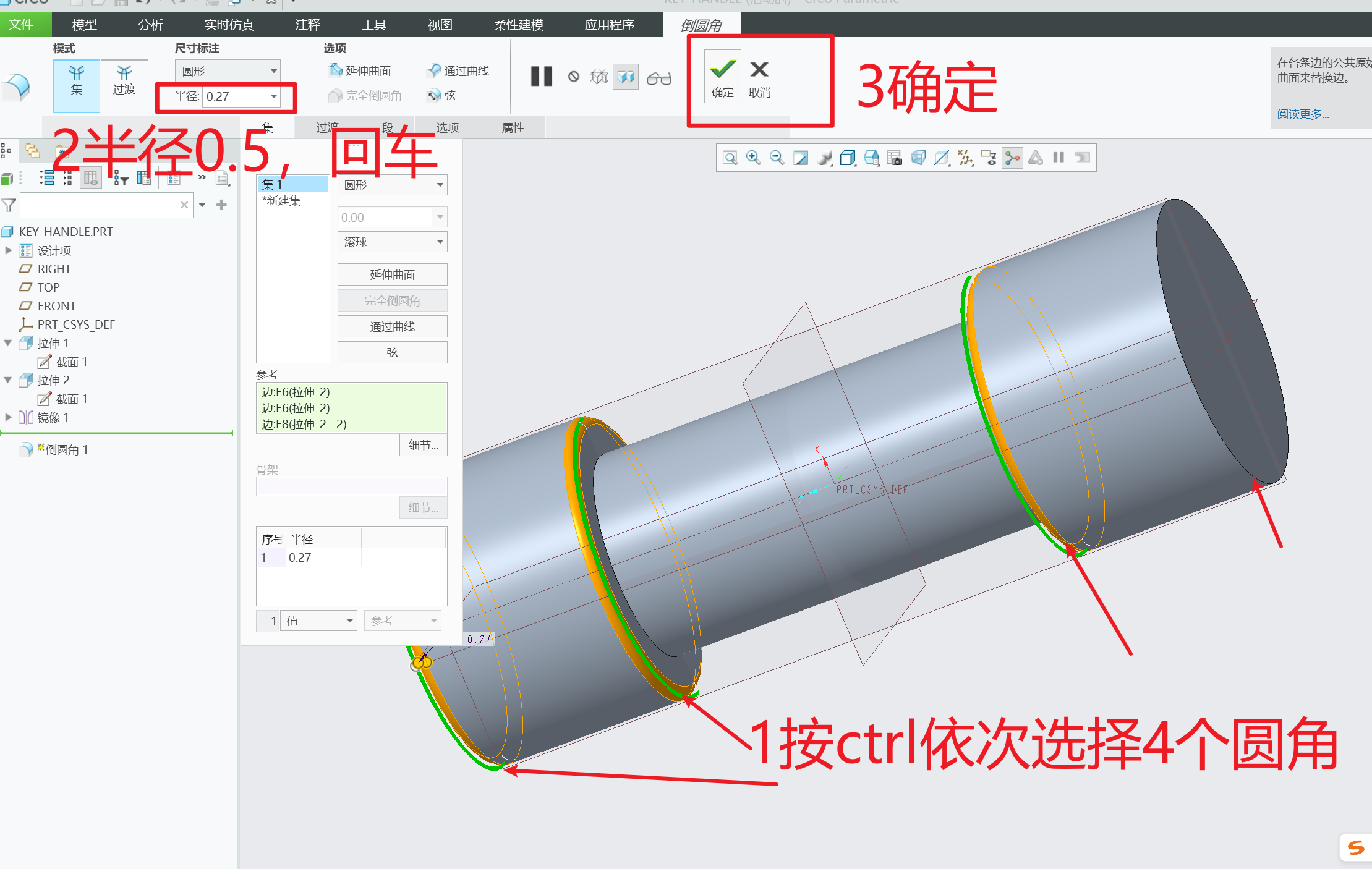

1.6重新修改零件某个特征尺寸(如拉伸)



1.7选择零件材料
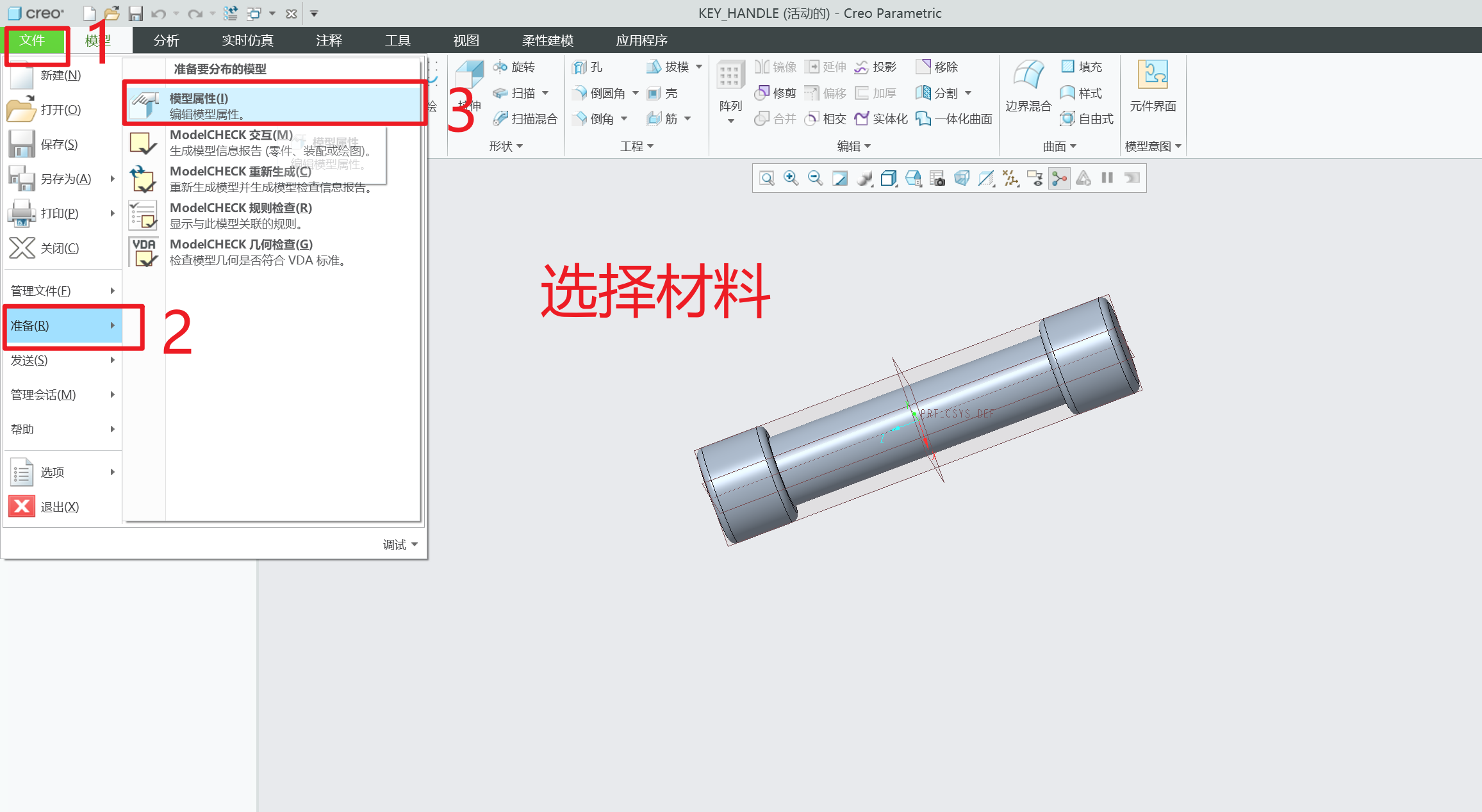
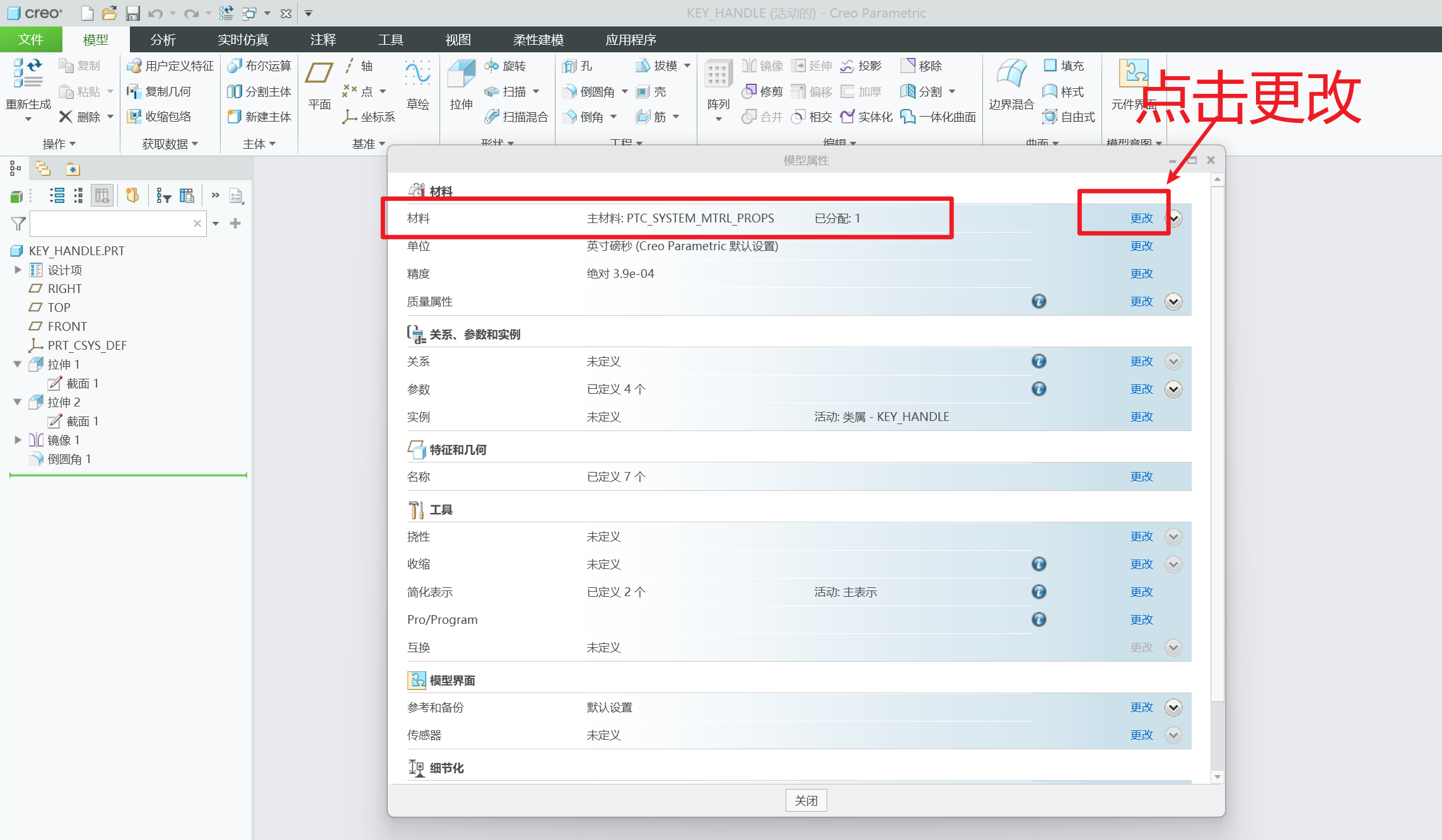
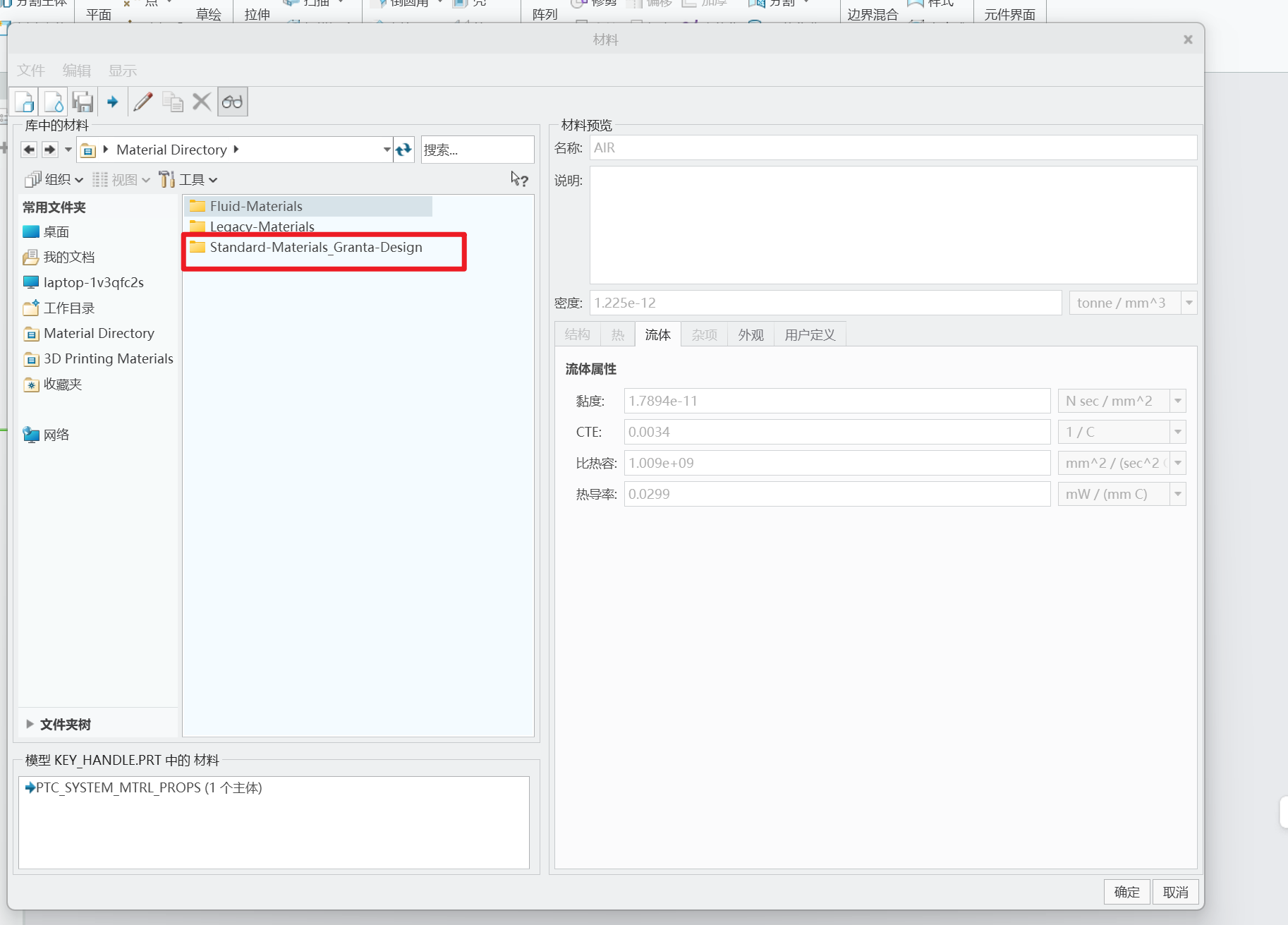
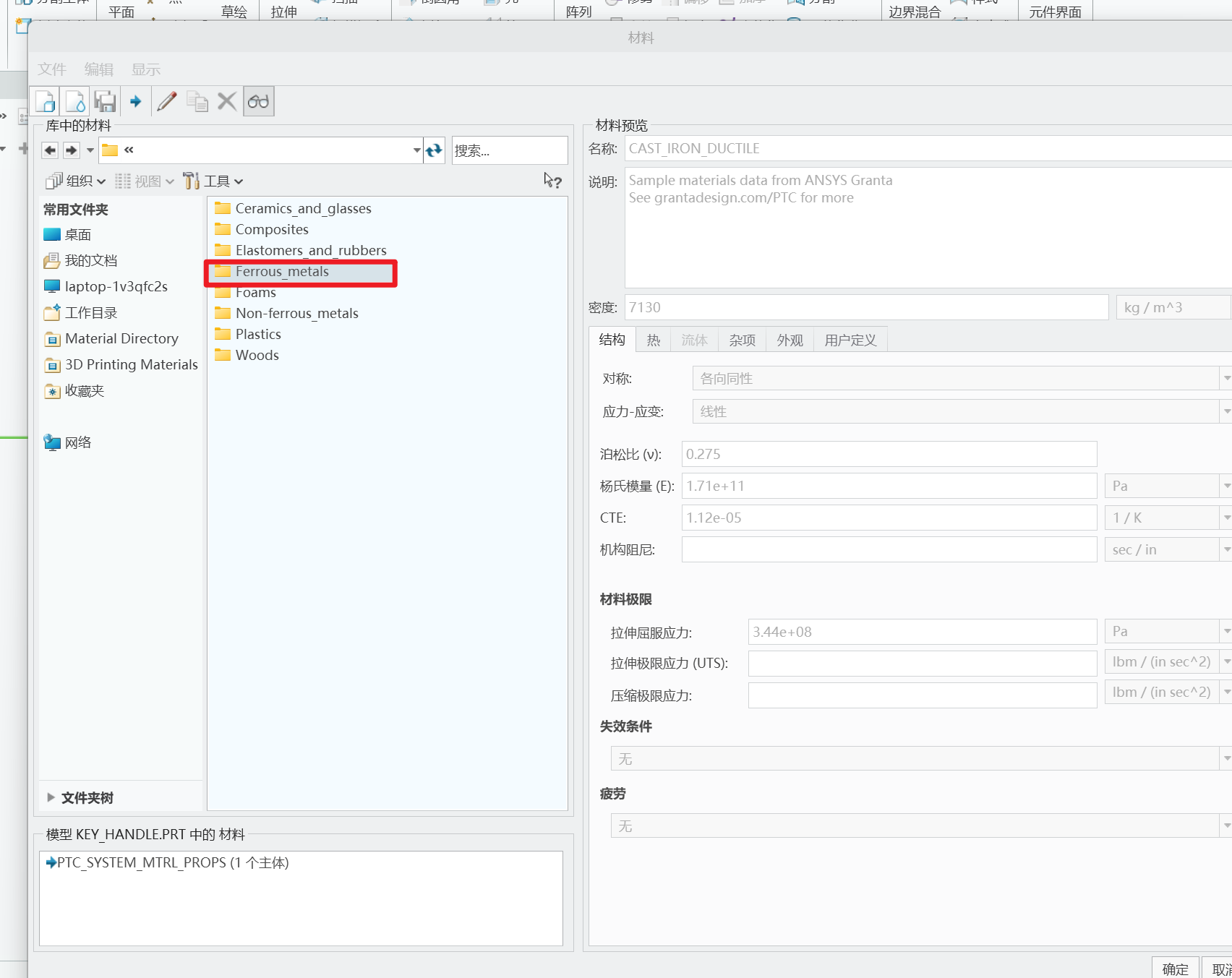
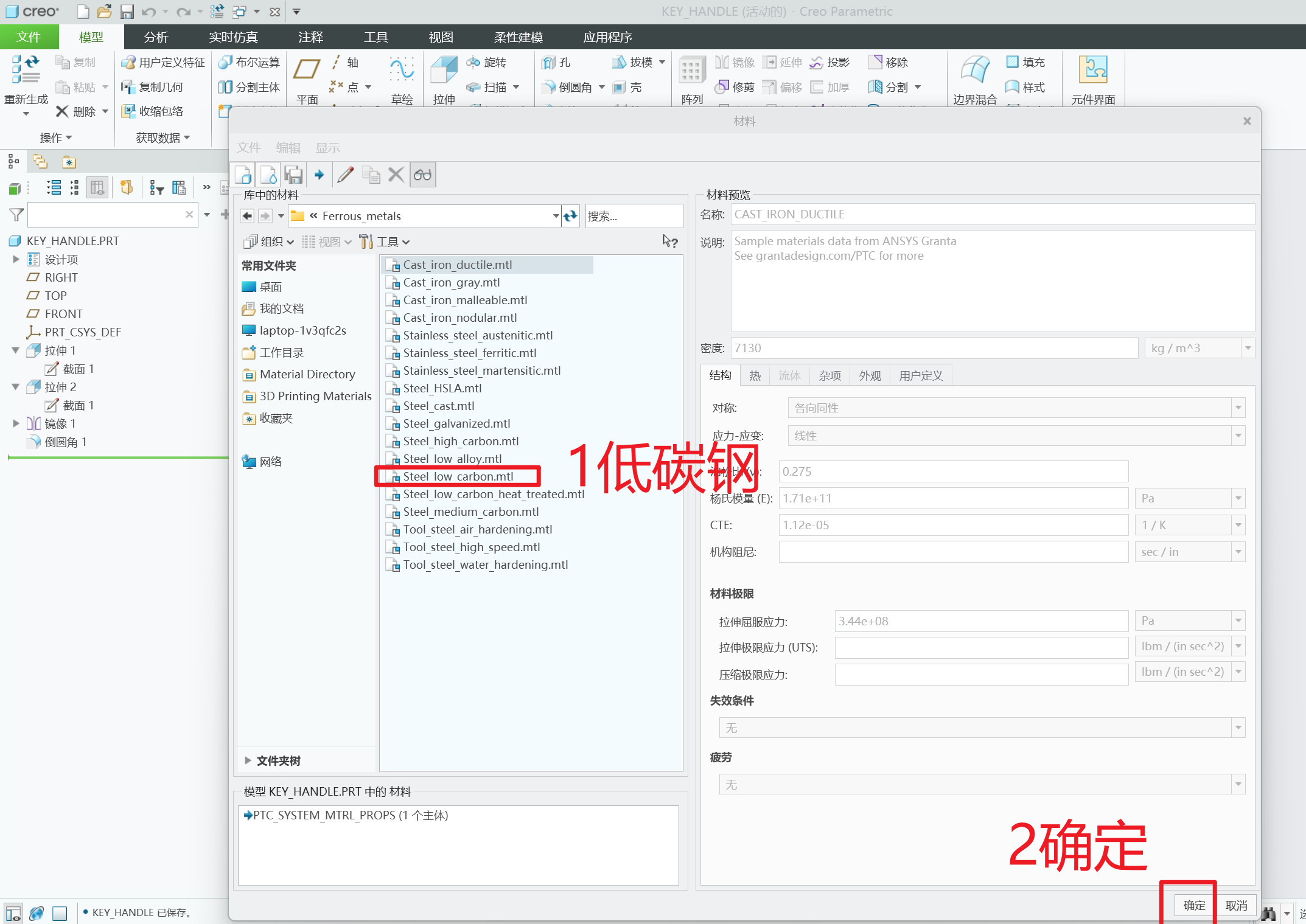
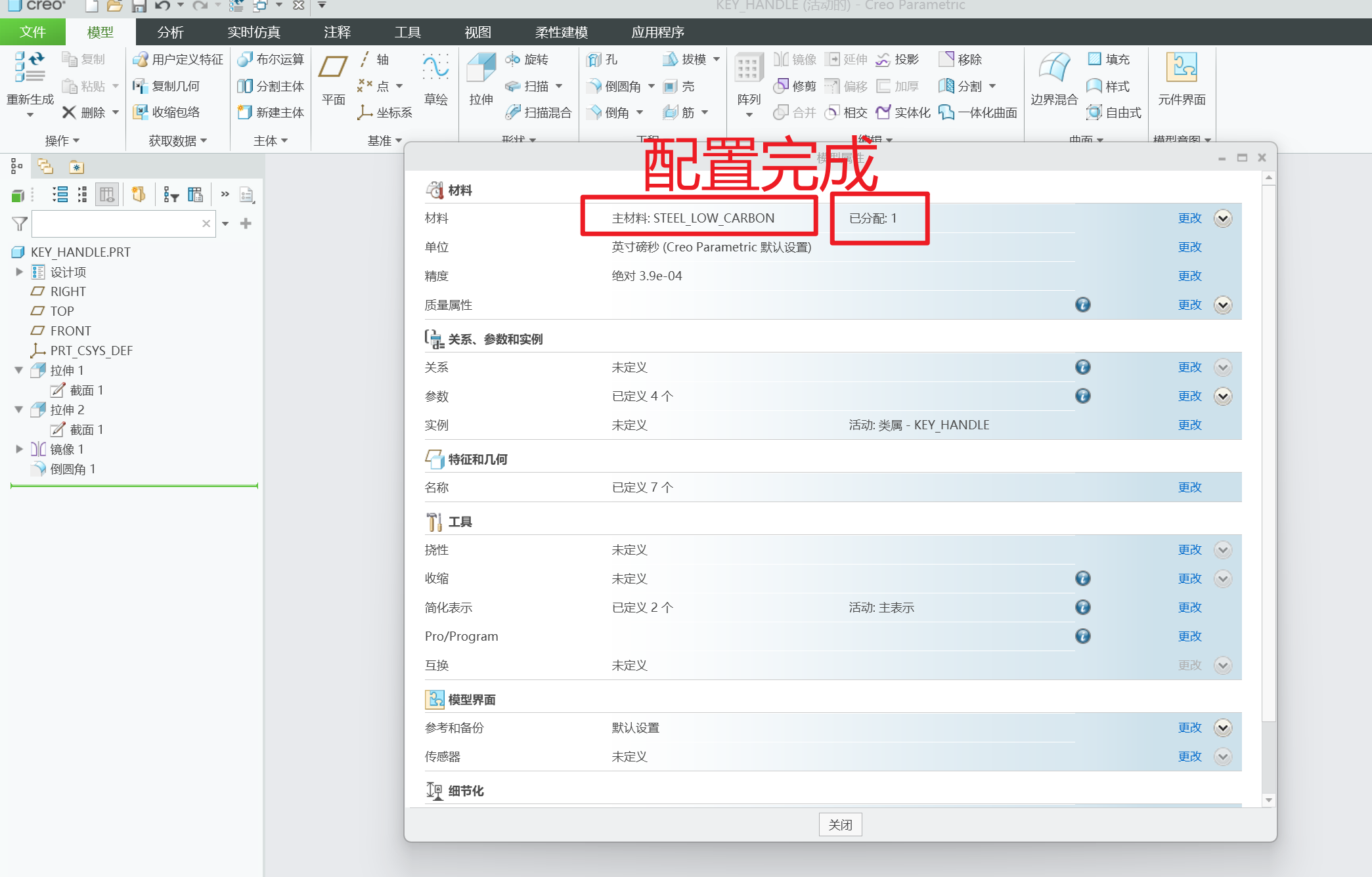
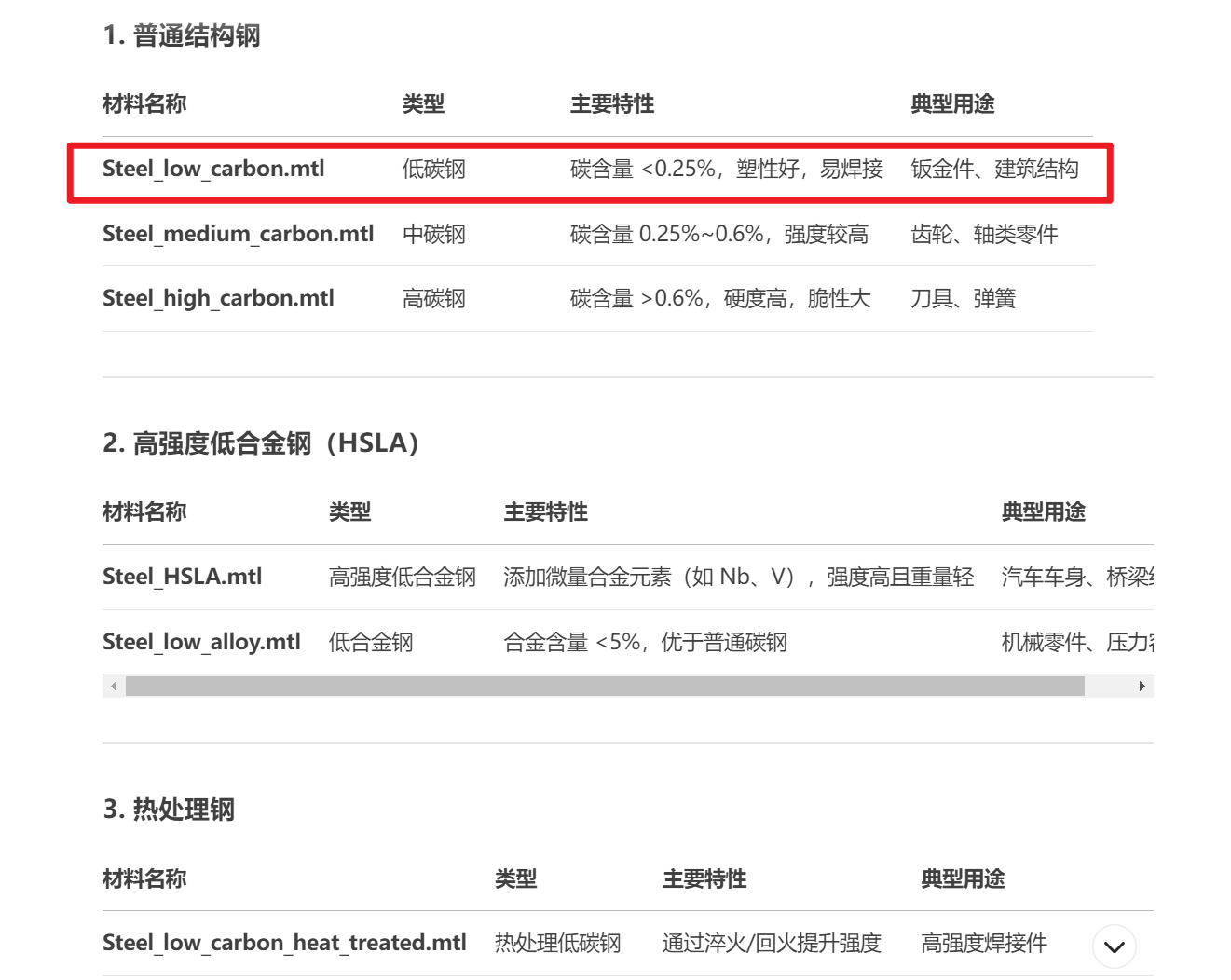
2装配零件
2.1新建一个装配文件
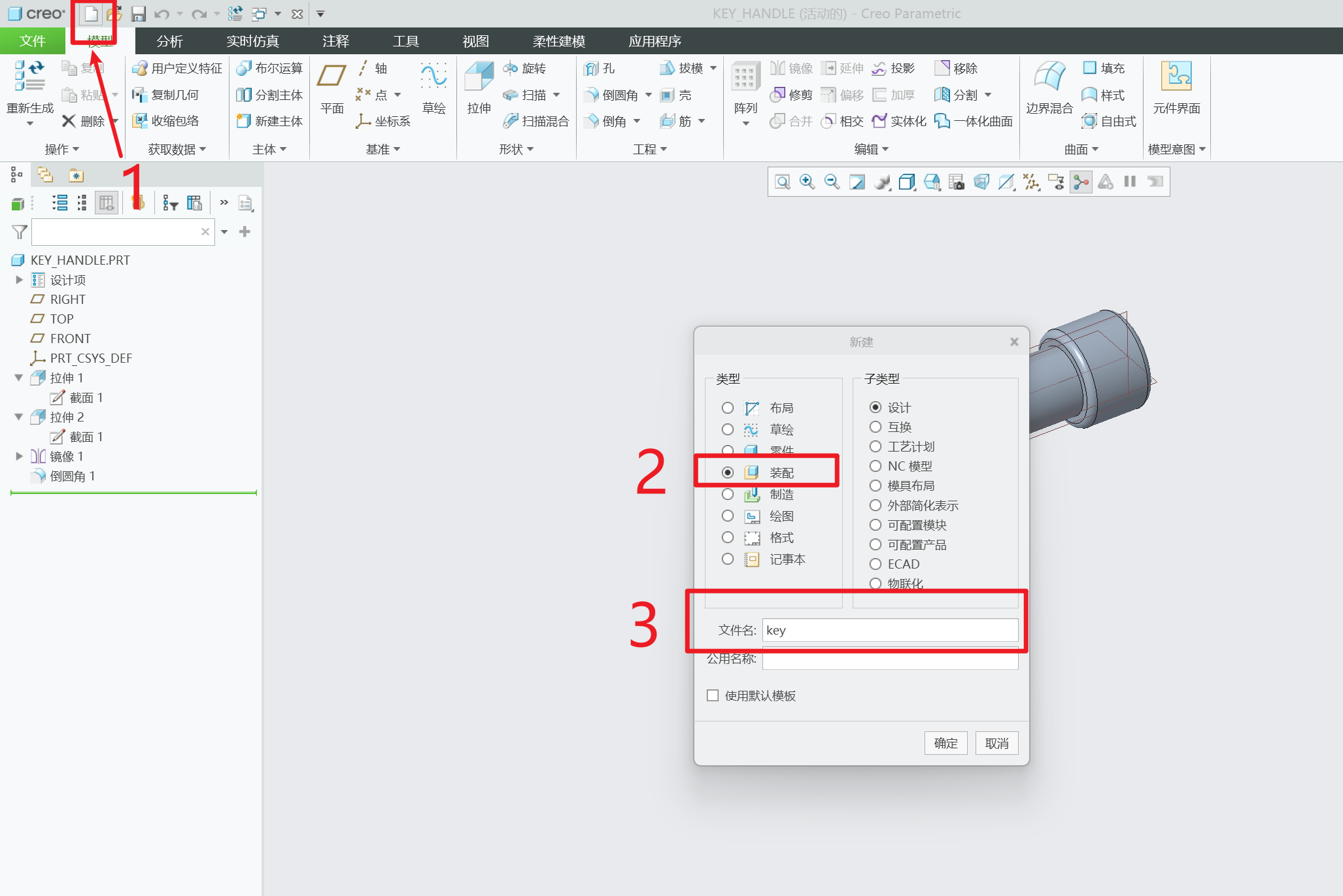
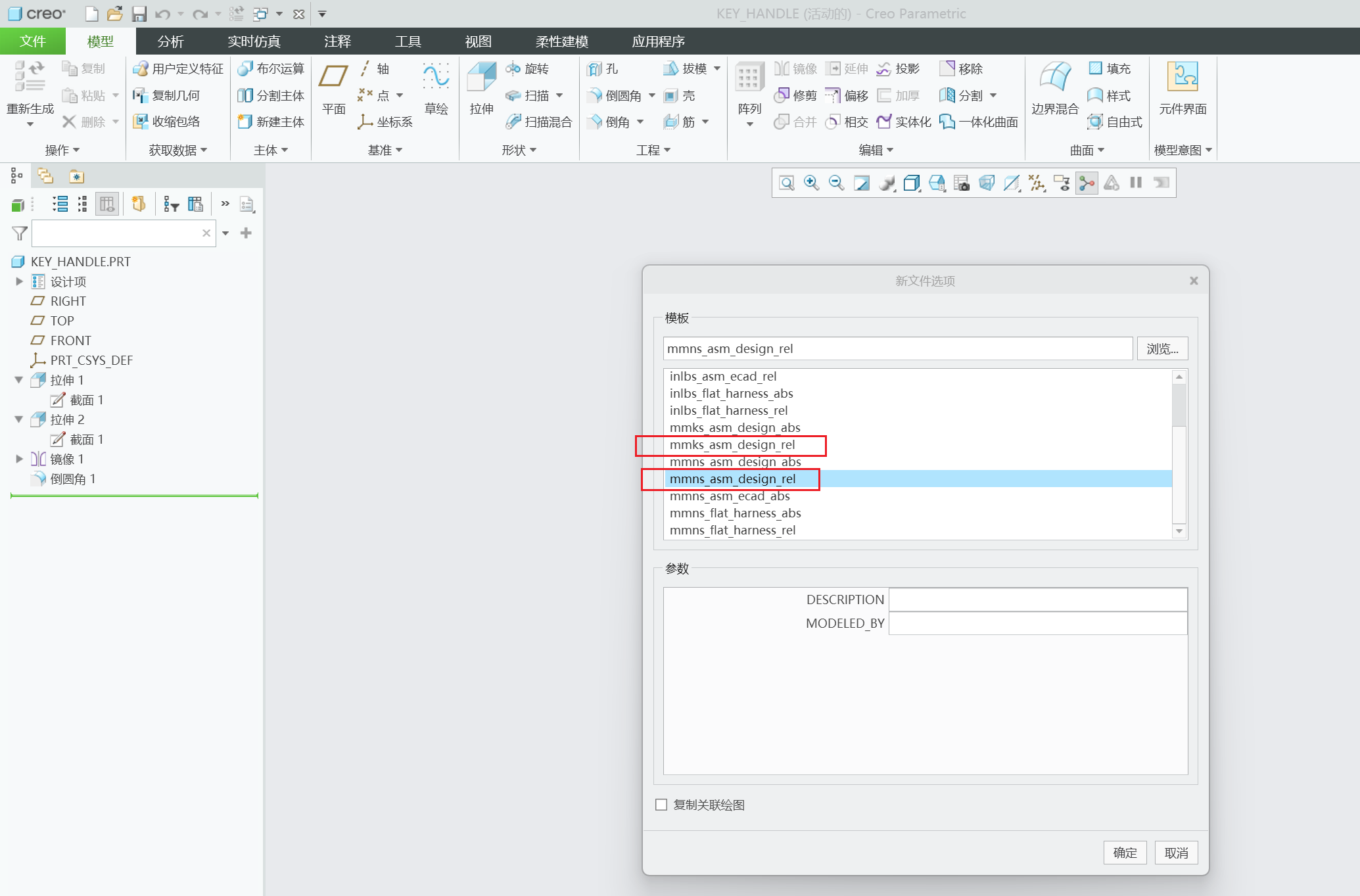
2.1导入第一个零件
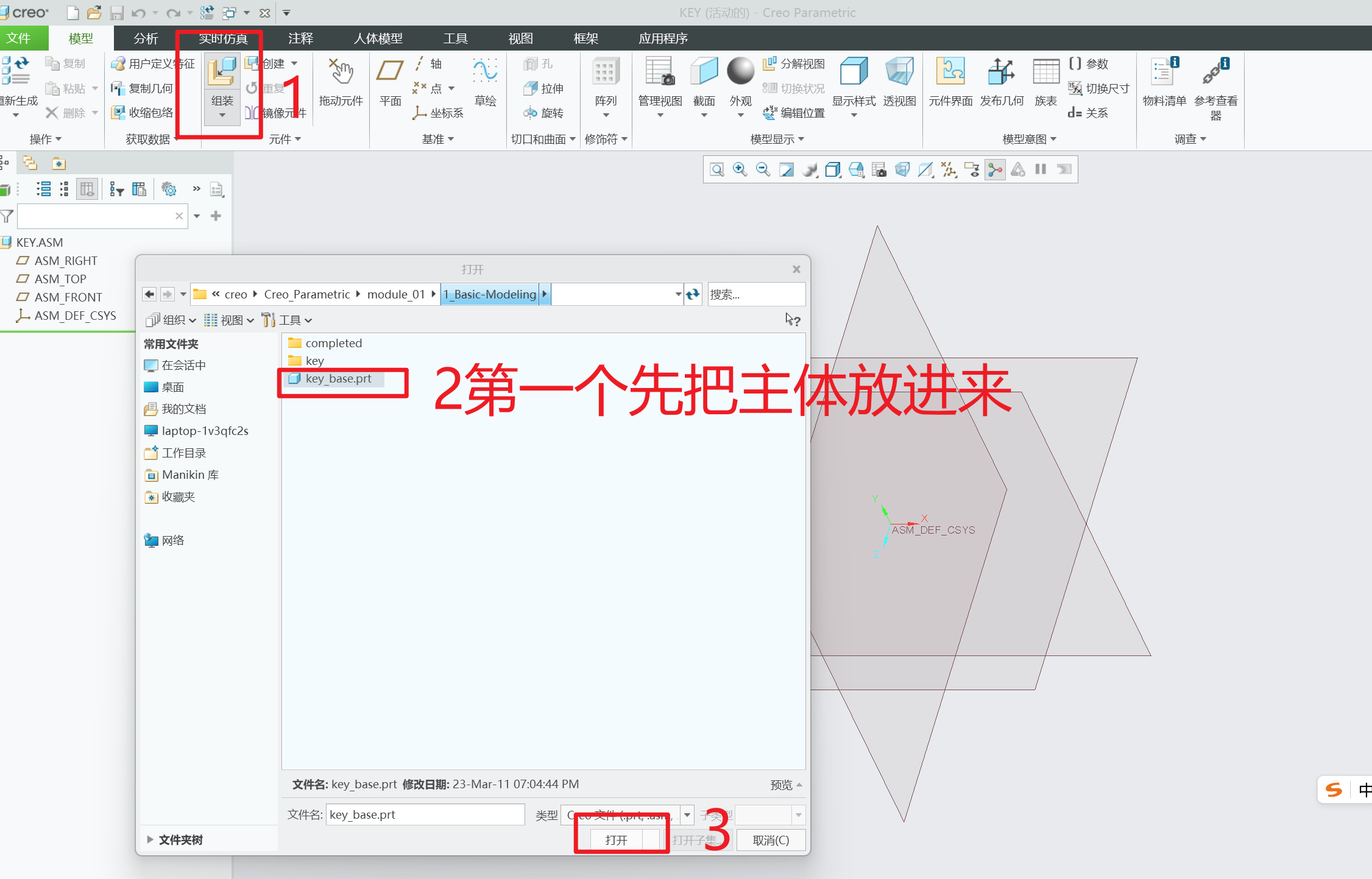
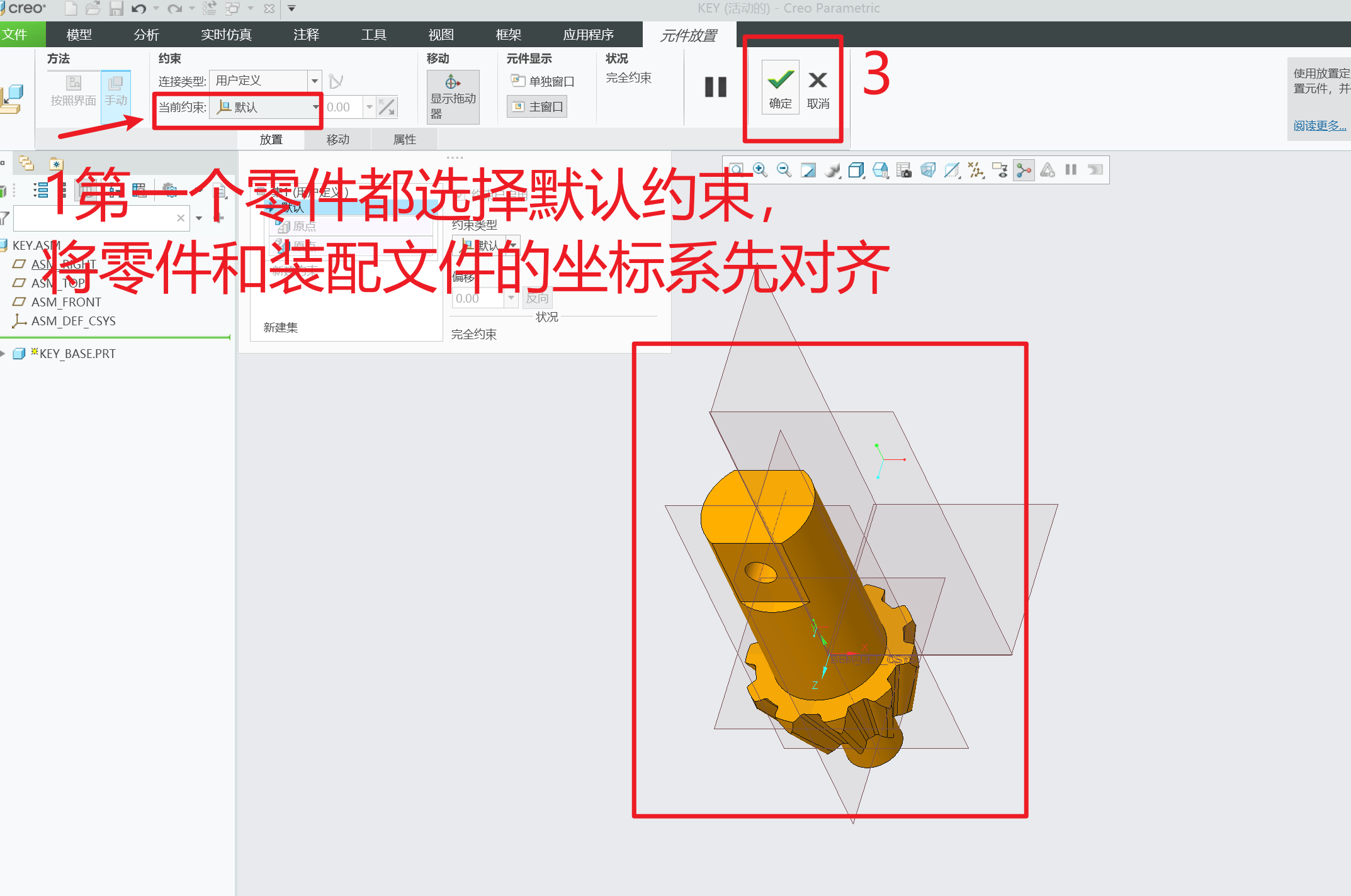
2.2导入第二个零件,并进行约束
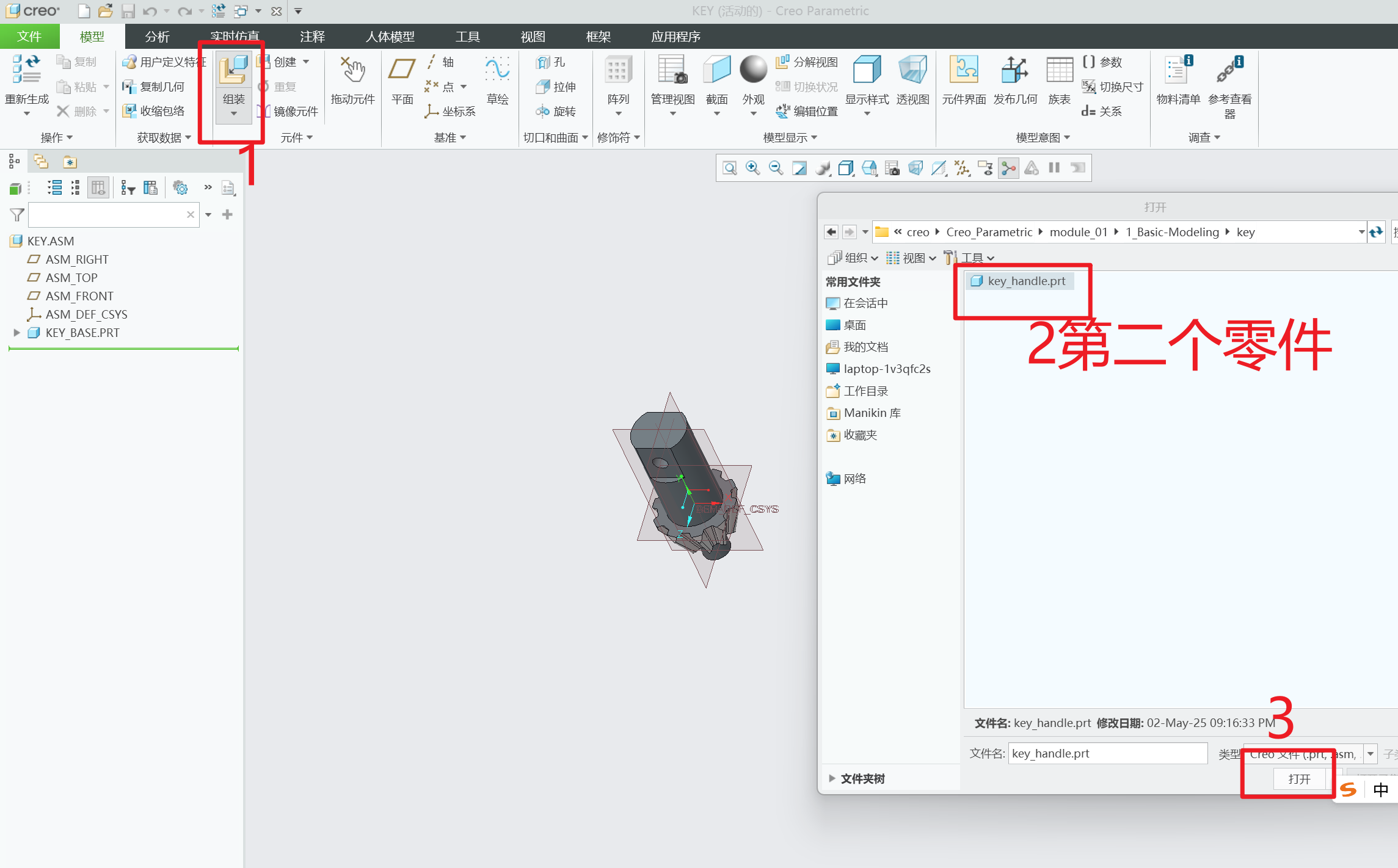
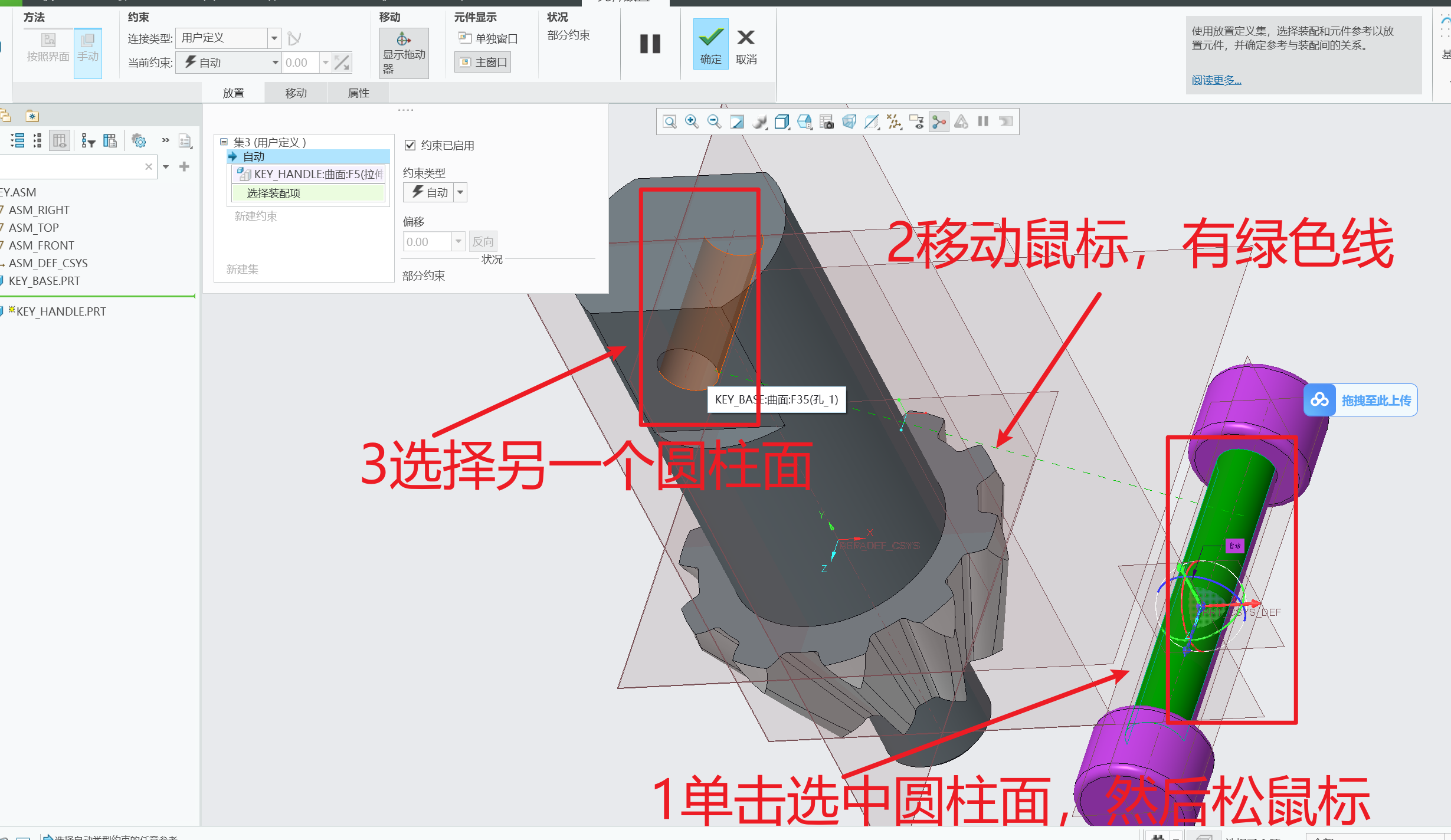
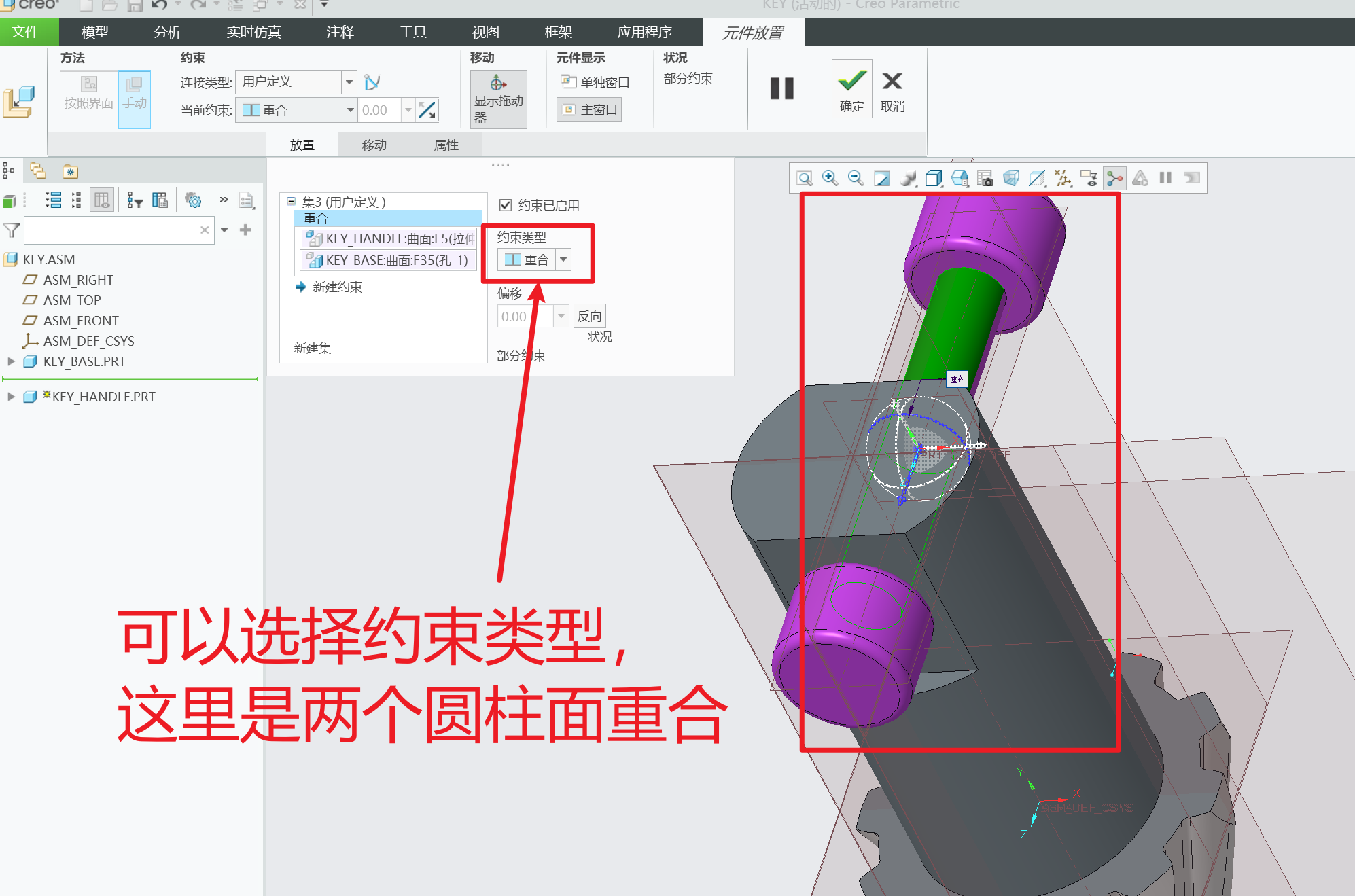
2.3对两个部件之间新建多个约束



2.4重新修改模型尺寸并更新
- 装配的模型在原文件中重新修改,然后点击左上角重新生成,然后装配图中也点击重新生成,则装配图也会根据最新的模型更新。
3重生成工程图
3.1新建文件
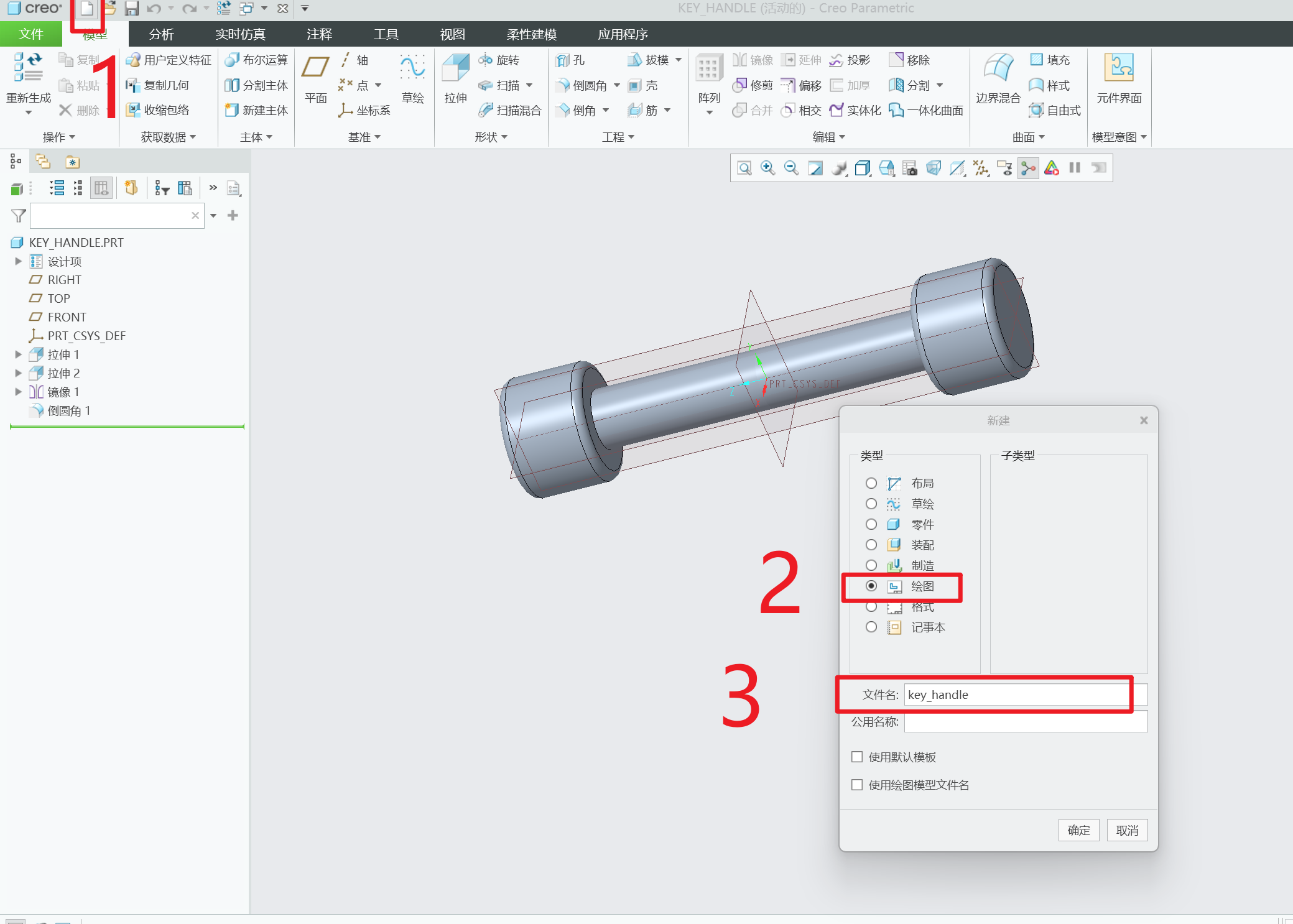
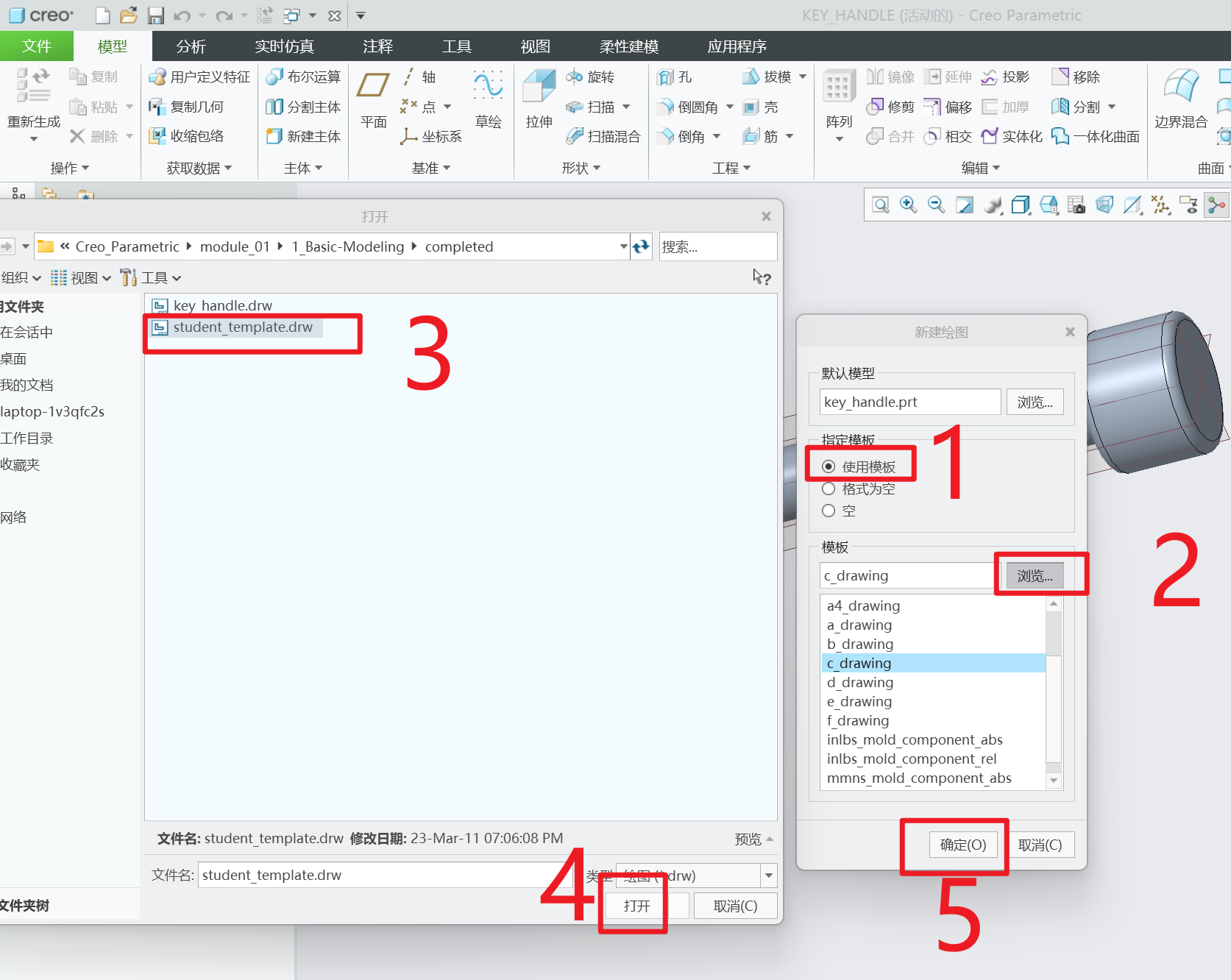
3.2配置工程图
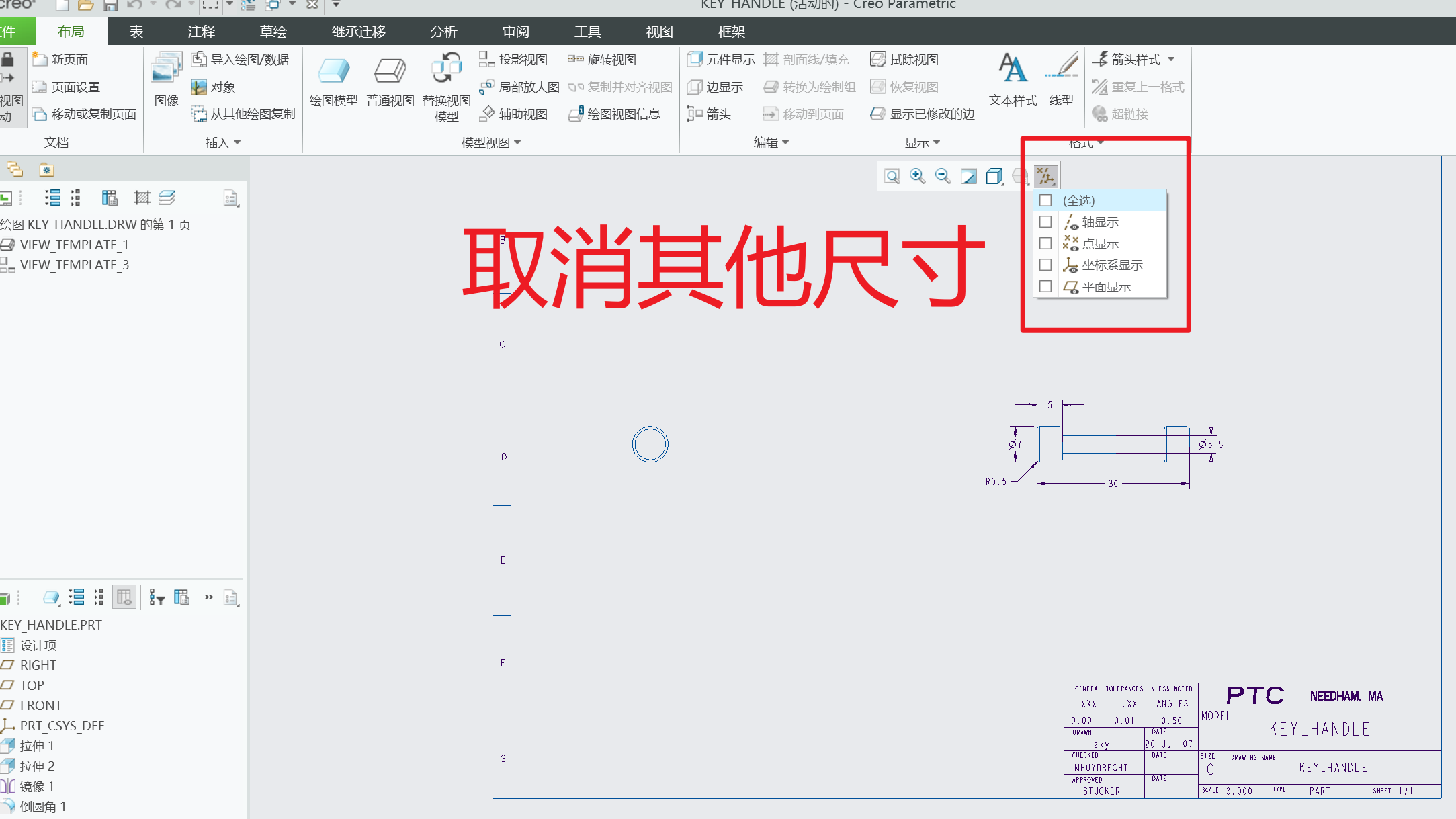
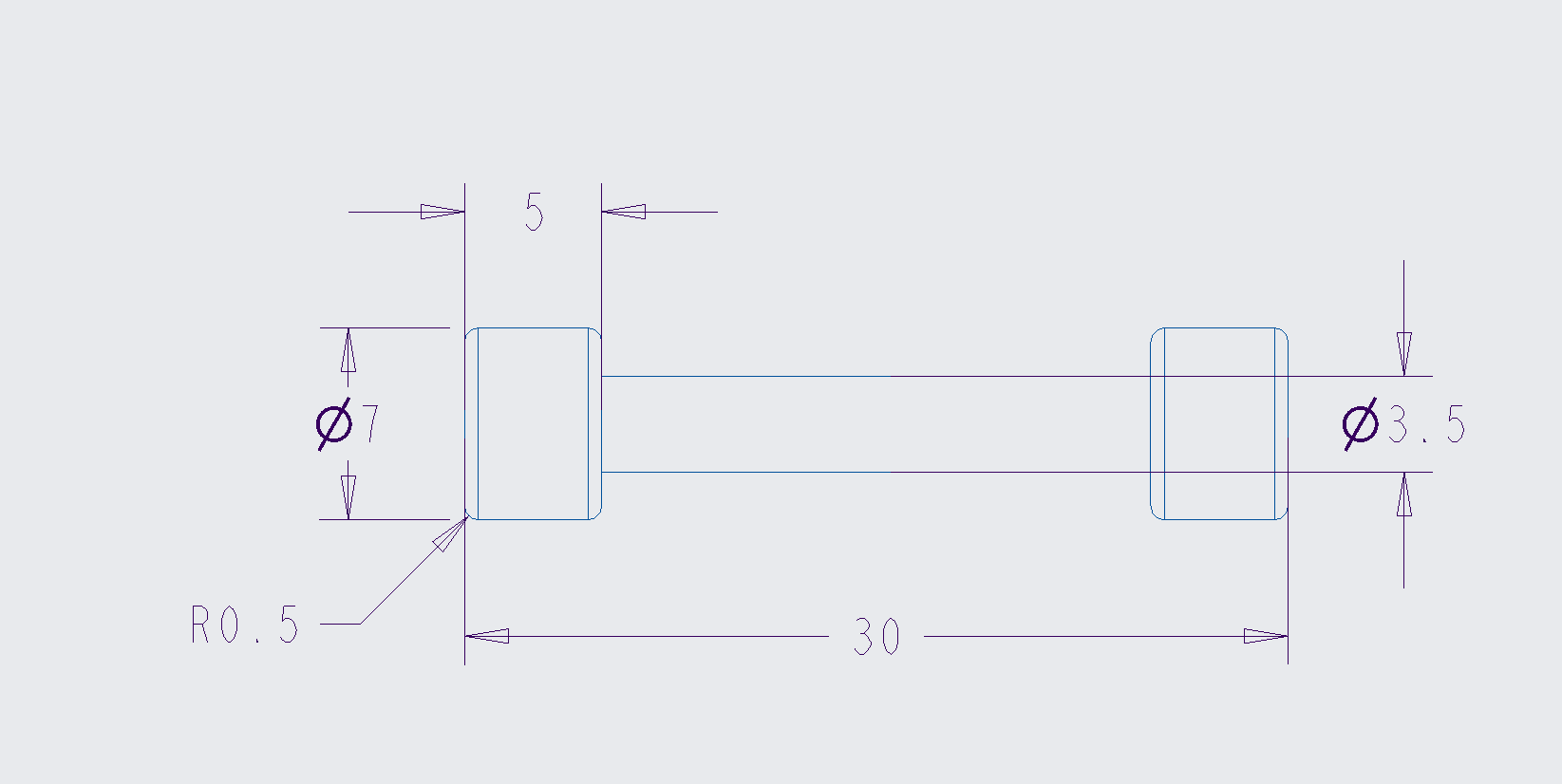
3.3修改零件三维尺寸,重新生成工程图
- 零件原文件中重新修改,然后点击左上角重新生成,然后“绘图”图中也点击重新生成,则“绘图”图也会根据最新的模型更新。
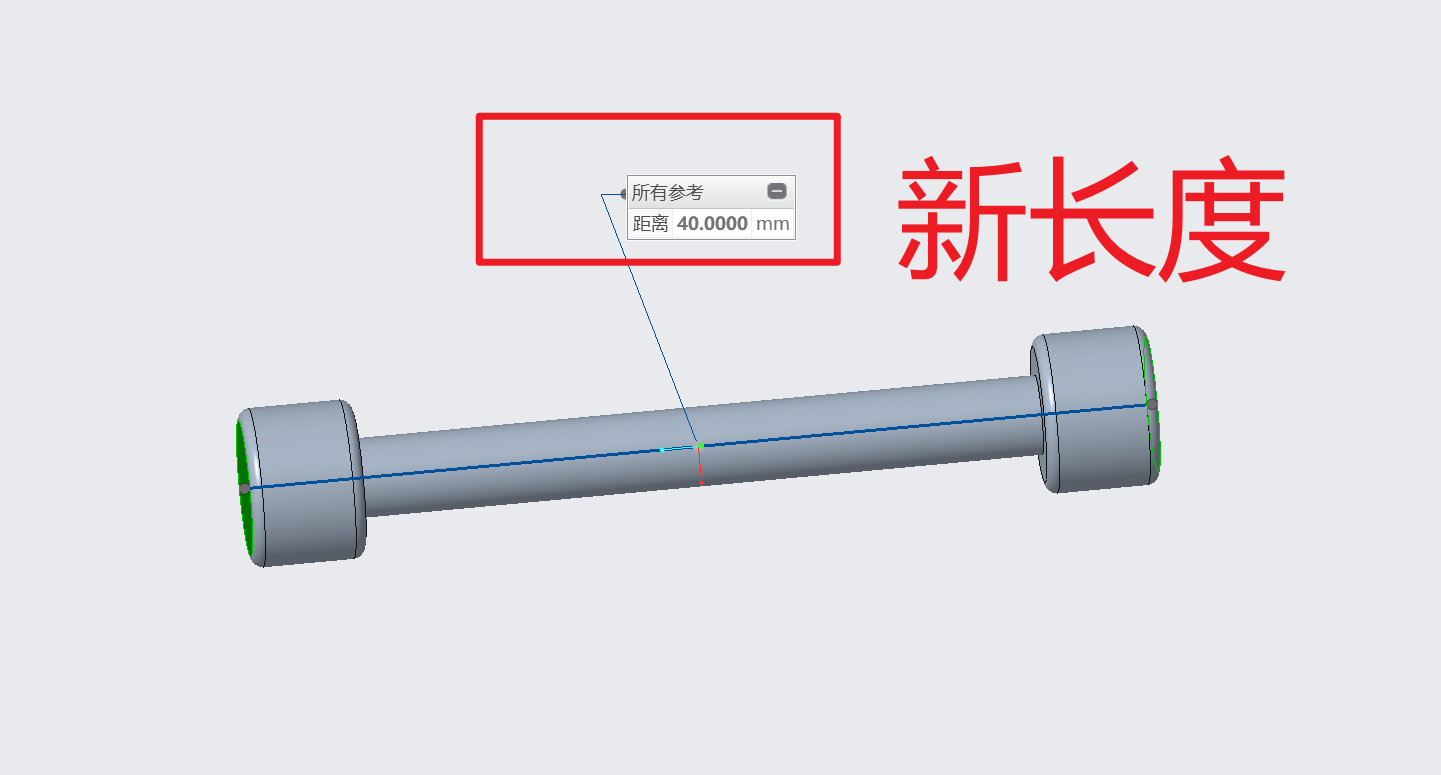
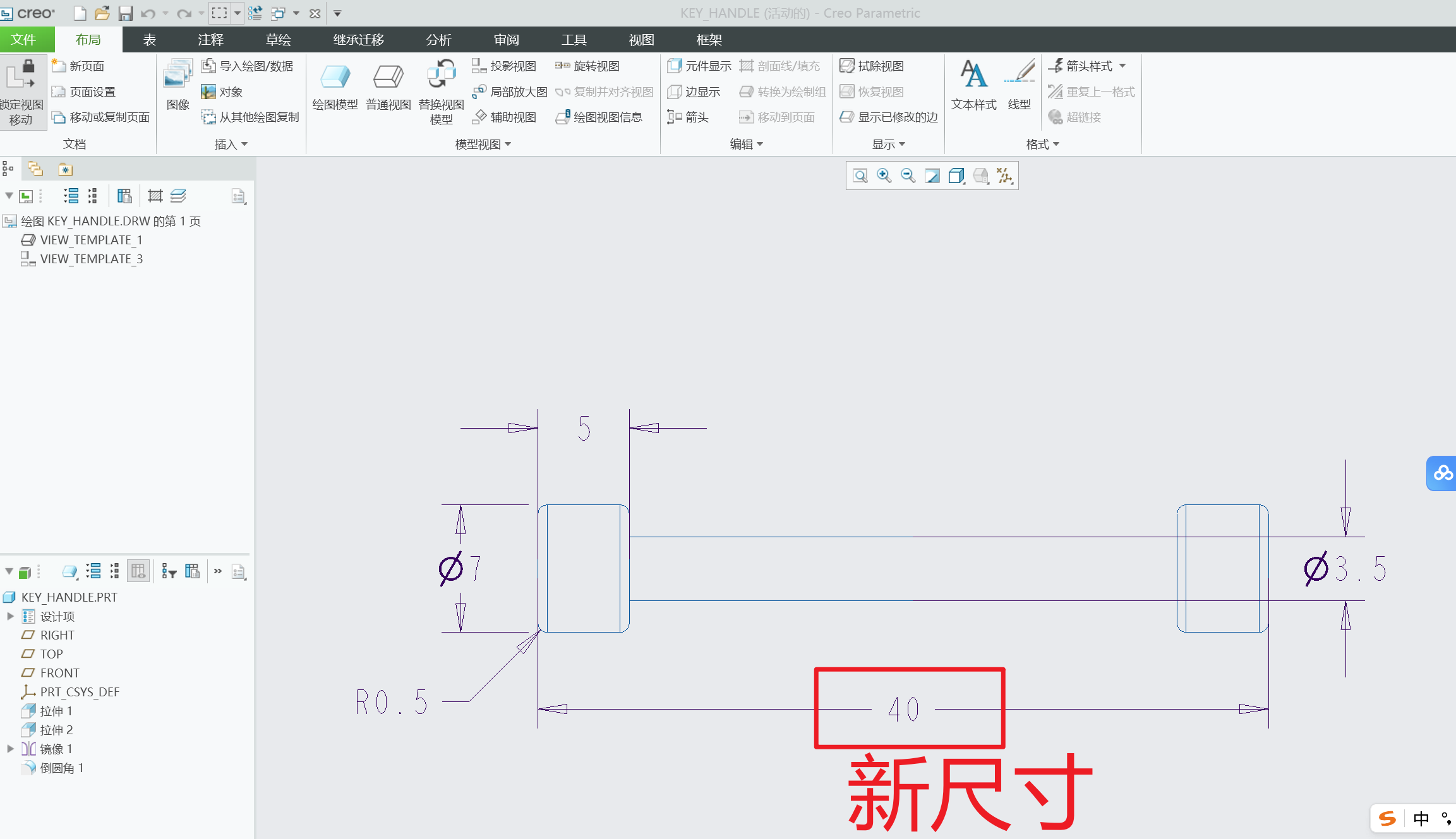





















 4564
4564

 被折叠的 条评论
为什么被折叠?
被折叠的 条评论
为什么被折叠?








